Как открыть почту в яндексе: Регистрация — Почта. Справка
Содержание
Как создать электронную почту Яндекс: пошаговая инструкция
Яндекс почта – популярный почтовый сервис, который открывает доступ ко многим сервисам компании Яндекс. У меня лично почта в Яндексе уже более 10 лет, а сам сервис был запущен в 2000 году. В этой статье я расскажу, как создать электронную почту Яндекс и как быстро разобраться с настройками.
Яндекс сервисы
Компания Яндекс огромная, сейчас уже можно пользоваться только их сервисами от заказа еды до заработка денег. Все сервисы так или иначе связаны с почтовым ящиком, поэтому создав почтовый аккаунт, открывается доступ ко многим сервисам:
И это далеко не все сервисы, с каждым днем компания придумывает что-то новое, улучшает текущие сервисы и услуги. Доступ к большинству сервисов от компании Яндекс, открывается именно с создание почтового аккаунта.
Регистрация на почте Яндекс
Чтобы создать новую электронную почту яндекс, зарегистрироваться на сервисе можно бесплатно. На главной странице поисковой системы yandex.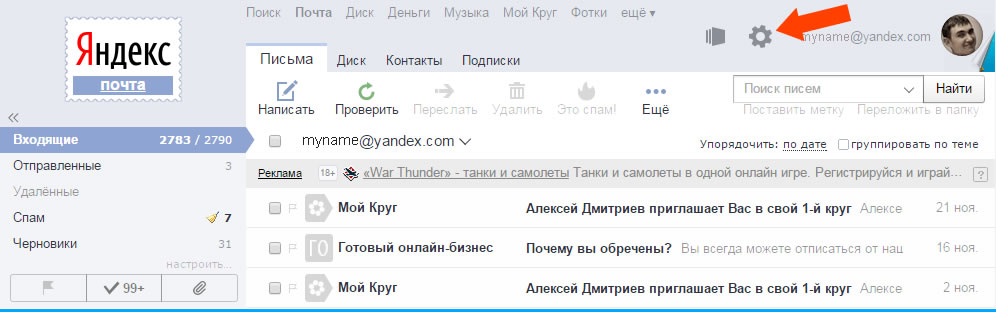 ru, в правом верхнем углу нажимаем кнопку Завести почту.
ru, в правом верхнем углу нажимаем кнопку Завести почту.
Так же можно в адресной строке браузера набрать mail.yandex.ru.
Адрес почтового ящика Яндекс
Следующим шагом попадаем на форму регистрации.
Форма регистрации Яндекс.Почта
Указываем имя и фамилию, придумываем логин или выбираем из предложенных Яндексом.
Логин – это псевдоним пользователя. Уникальное имя может содержать латинские буквы, цифры, точку и дефис. Начинаться логин должен с буквы.
Заполнение формы регистрации Яндекс.Почта
К созданию пароля нужно подходить внимательно, пароль должен состоять не менее 8-10 символов, желательно использовать специальные символы, а лучше всего использовать генераторы пароля.
Вводим номер телефона, нужен для использования в сервисах Яндекса, а также для восстановления пароля, если все же забудете.
Регистрация без телефона в Яндекс почта возможна. Для этого нажмите у меня нет пароля.
Регистрация почты яндекс без номера телефона
Далее выбираете контрольный вопрос, ниже в поле вводите ответ, набираете символы с картинки, и наконец-то нажимаете заветную кнопку зарегистрироваться.
Создать почту яндекс без телефона
Готово! Регистрация пройдена, ваш емайл будет [email protected]. Это адрес будет использоваться для получения электронных писем.
После регистрации, Яндекс почта предлагает перейти к настройкам:
- Оформление
- Ссылку на установку мобильного приложения
- Собрать всю почту
С оформление думаю все понятно, выберете понравившуюся тему оформления почты на Яндексе, и сразу увидите её. Если нажать кнопку пропустить, останется оформление по умолчанию.
Далее указываем номер телефона, и компания Yandex вышлет ссылку в смс на установку мобильного приложения Yandex Почта.
Мобильное приложение Яндекс Почта
А вот про сбор всей почты на один аккаунт расскажу позже.
Настройка почтового ящика Яндекс
Находясь на главной странице поисковой системы yandex.ru в правом углу, щелкаем по логину.
Если уже авторизованы, то так же в правом верхнем углу, щелкая по логину, открываем Управление аккаунтом, попадаем на страницу Яндекс Паспорт.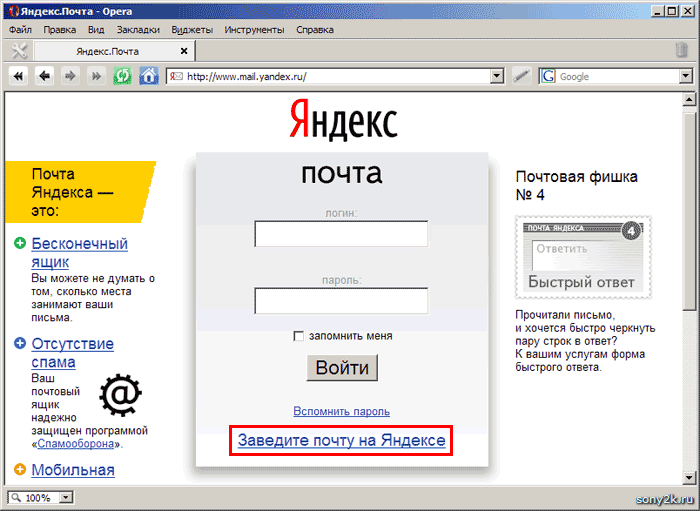
Здесь происходит вся настройка персональных данных:
- добавить фото;
- указать дату рождения;
- имя в комментариях и отзывах;
- изменить персональные данные.
Сначала по желанию указываем дату рождения, добавляем фото, выбираем как будет отображаться имя в сервисах Яндекса.
Выбрав изменить персональные данные – изменить фамилию, имя, дату рождения и так далее.
Пароли и авторизация
В этом разделе доступны следующие настройки:
- сменить пароль или контрольный вопрос;
- включить пароли приложений яндекс сервисов;
- двухфакторная аутентификация яндекс почта.
Первое и самое главное можно сменить пароль или контрольный вопрос, который задавали при регистрации.
Настроить двухфакторную аутентификацию – возможность заходить в сервисы Яндекса, почту без ввода пароля, но для этого нужен смартфон, он будет ключом доступа к сервису.
- вводим номер телефона, пароль от Яндекс почты, подтверждаем смс кодом;
- придумываем пин-код от 4-16 цифр, нужен для входа в мобильное приложение;
- следующим шагом будет установка на мобильный телефон приложение Яндекс Ключ, нажав кнопку получить ссылку на телефон, придет смс со ссылкой на установку;
- вводим пароль, сгенерированный в мобильном приложении Яндекс Ключ.

Дальше настройка происходит на смартфоне: открываем приложение, вводим ранее придуманный пин-код, добавляем аккаунт, считывая QR-код.
Все, процедура настройки не легкая, но теперь что бы войти в свой аккаунт, нужен смартфон. Конечно, если под рукой его нет, всегда есть классический способ входа по паролю.
Пароли приложений – это дополнительная защита аккаунта, например вы на телефоне или ноутбуке используете почтовый клиент, и при добавлении учетной записи, нужно указывать логин и пароль, и это сервис будет знать основной пароль от аккаунта Яндекс. Но можете создать отдельный пароль для этого почтового клиента, а основной пароль не указывать.
Для этого нужно:
- зайти в Пароли приложений, выбрать кнопку создать новый пароль;
- выбираем тип приложения: почта, файлы, контакты, календарь, чаты;
- вводим название пароля для доступа к почте;
- готово, пароль сгенерирован.
Теперь заходим в почтовый клиент, и указываем данный пароль.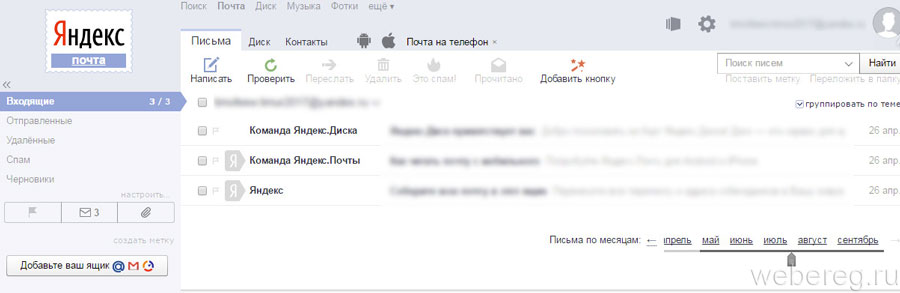
Пароль показывается один раз, если закрыли страницу или удалили пароль, то нужно создать новый.
История входов и устройства
В этом разделе, можно выйти на всех устройствах, посмотреть историю входов и изучить список мест, в которых вы авторизованы.
Почтовые ящики и номера телефонов
После регистрации e-mail выглядит так: логин@yandex.ru, но в этом разделе представлены все возможные адреса на Яндексе. Эти адреса алиасы.
Алиасом принято называть двойники доменных имен сайтов или электронных почтовых ящиков.
В этом же разделе добавьте дополнительный адрес для восстановления, можете изменить номер телефона, а также сделать номер телефона логином.
Банковские карты
В разделе Банковские карты, будут отображаться платежные карты, прикреплённые к данному аккаунту.
Социальные сети
С почтовым аккаунтом можно связать социальные сети, так же с помощью социальных сетей можно авторизовываться в почтовом аккаунте.
Адреса
В Яндекс Паспорте есть возможность указать домашний и рабочий адрес, а так же отметить какой адрес использовать для доставок.
Работа с несколькими почтовыми аккаунтами
Всегда можно создать новый почтовый “ящик”, работать можно переключаясь с одного на другой, для этого в настройках профиля выбираем добавить аккаунт.
Оформление интерфейса почтового ящика
Настройка интерфейса начинается с правого угла – шестерёнки.
- Личные данные, подпись, портрет.
С именем и портретом думаю все понятно, ниже добавляем подпись, которая будет отображаться во всех письмах, а также указываем с какого адреса будут оправляться письма.
- Папки и метки.
В зависимости от писем можем их рассортировать, создав необходимую структуру папок.
Например, я хочу, чтоб в папку Личное приходили письма, от определенного адреса, то для этого создаю папку Личное, выделяю ее, нажимаю создать правило и задаю адрес отправителя, теперь в этой папке будут письма только от этого адреса.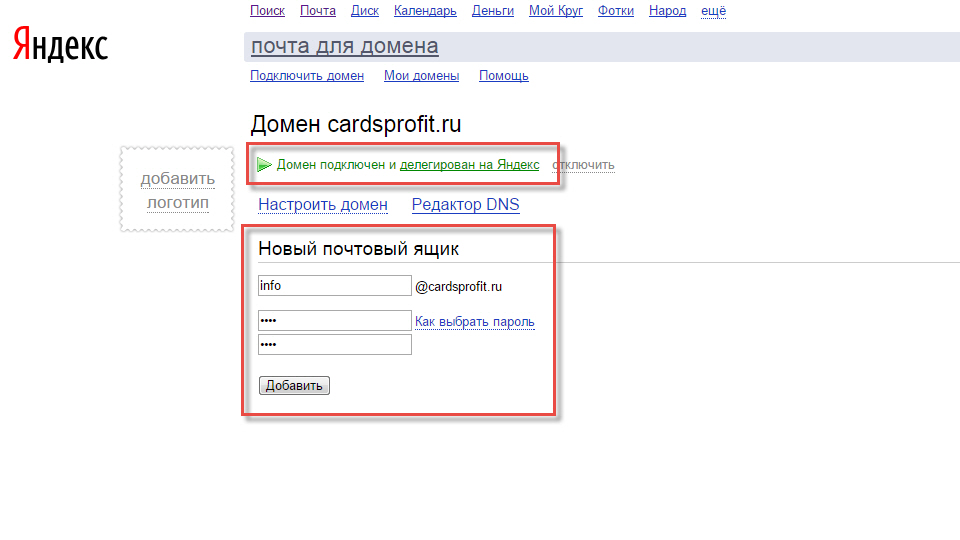
Тоже самое и метками, создаете метку, можете указать правило.
Работаете с большим количеством контактов, то в этом разделе можете загрузить адреса из файла, или наоборот сохранить контакты в файл. Распределить контакты по группам.
- Правила обработки входящей почты.
Здесь сами задаете правило обработки писем, добавлять адреса в черный список, белый список, перемещать письма в отдельную папку, удалять ненужные письма. Для более точного распределения входящей почты, создайте правило.
- Безопасность.
Еще один способ контролировать безопасность аккаунта, например посмотреть журнал посещений, создать пароль для приложения.
Записная книжка, удобно записать какое дело, мероприятие, указав дату, получите уведомление.
- Сбор почты с других ящиков
Указав данные от своего ящика на другом сервисе, письма будут пересылаться на текущий адрес.
В настройках нужно указать в какую папку отправлять письма, присвоить метку.
При регистрации уже выбрали оформление, а в этом пункте можете его изменить. Более того рядом с шестерёнкой, находится отдельная кнопка, отвечающая за оформление.
- Прочие параметры.
Последний пункт в настройках, в котором задается параметры отправки писем и другие настройки.
Сегодня я постаралась подробно рассказать, как создать электронную почту Яндекс и произвести первоначальные настройки. Как работать с почтовым ящиком читайте в следующей статье.
Как создать и настроить доменную почту на Яндексе (Яндекс.Коннект) в 2021
Доменная почта Яндекса — это быстрый и бесплатный способ создать
корпоративные почтовые ящики для своей компании вида @site.ru.
Как создать доменную почту Яндекса
Для того, чтобы подключить доменную (корпоративную) почту потребуется,
посетить сайт connect.yandex.ru.
После этого входим в свой Яндекс.Аккаунт или создаем новый.
Теперь потребуется ввести доменное имя, к которому нужно
подключить доменную почту.
После этого в административной панели можно увидеть
созданную организацию.
Для ее подтверждения потребуется использовать один из трех
способов:
- HTML-файл;
- Мета-тег. Как и первый пункт, можно выполнить при помощи подключения к FTP;
- DNS-запись. Следует добавить TXT-запись для домена.
Процесс подключения аналогичен способам подключения к Яндекс.Вебмастеру или Google Search Console.
Завершающим этапом является добавление MX-записи со значением:
- Имя домена: @;
- Значение: mx.yandex.net;
- Приоритет: 10.
В течение нескольких минут после добавления записи можно
будет увидеть соответствующий индикатор.
Все готово можно переходить к настройкам почты и
Яндекс.Коннекта.
Преимущества Яндекс.Коннекта
Яндекс.Коннект — это специальный сервис, позволяющий
управлять корпоративной почтой и другими сервисами, куда входят:
- Диск. Всем пользователям предоставляется бесплатные 10 Гб;
- Трекер.
 Сервис для ведения проектов и задач;
Сервис для ведения проектов и задач;
- Формы. Является аналогом Google Форм и создан для проведения опросов;
- Вики. Позволяет вести документацию и базы знаний для обучения сотрудников;
Важно! Для того, чтобы избавиться от ограничения на отправку писем следует привязать в Яндекс.Паспорте мобильный номер телефона сотрудника.
Настройка доменной почты Яндекса
Для того, чтобы создать новый адрес почтового ящика
понадобиться войти в раздел «Все сотрудники» и кликнуть на «Добавить».
После выбираем «Добавить сотрудника».
Теперь заполняем следующие данные:
- Фамилия;
- Имя;
- Отчество;
- Должность;
- Язык;
- Часовой пояс;
- Дату рождения:
- Пол;
- Логин. Требуется ввести лишь часть до @;
- Пароль и его подтверждение;
- Отдел. Если ни одного отдела не создано, то по
умолчанию ставиться «Все сотрудники».
После этого можно увидеть созданную карточку пользователя.
При необходимости можно «Редактировать информацию» или же
«Изменить пароль».
При смене пароля можно добавить опцию «Сменить пароль при
первом входе», что позволит сотруднику самостоятельно задать шифр для входа.
Важно! Если сотрудник имеет собственный адрес электронной
почты, то можно выслать ему приглашение, без создания нового ящика.
Создание и редактирование отделов
Если организация достаточно большая и разделена на отделы,
то можно воссоздать иерархию в Яндекс.Коннекте, для чего выбираем «Создать
отдел».
Теперь необходимо заполнить:
- Название;
- Описание;
- Почта отдела;
- Руководитель;
- Родительский отдел. Например, у PPC, SEO или SMM может быть родительским «Маркетинг».
Далее можно присваивать сотрудникам отделы и создавать иерархию доменной почты и организации.
Корпоративная почта на Яндексе. Подробная инструкция [2020]
Приветствую всех, кто хочет узнать, что такое почтовый сервис для вашего домена от Yandex, корпоративная почта, как создать доменную почту и для чего она нужна.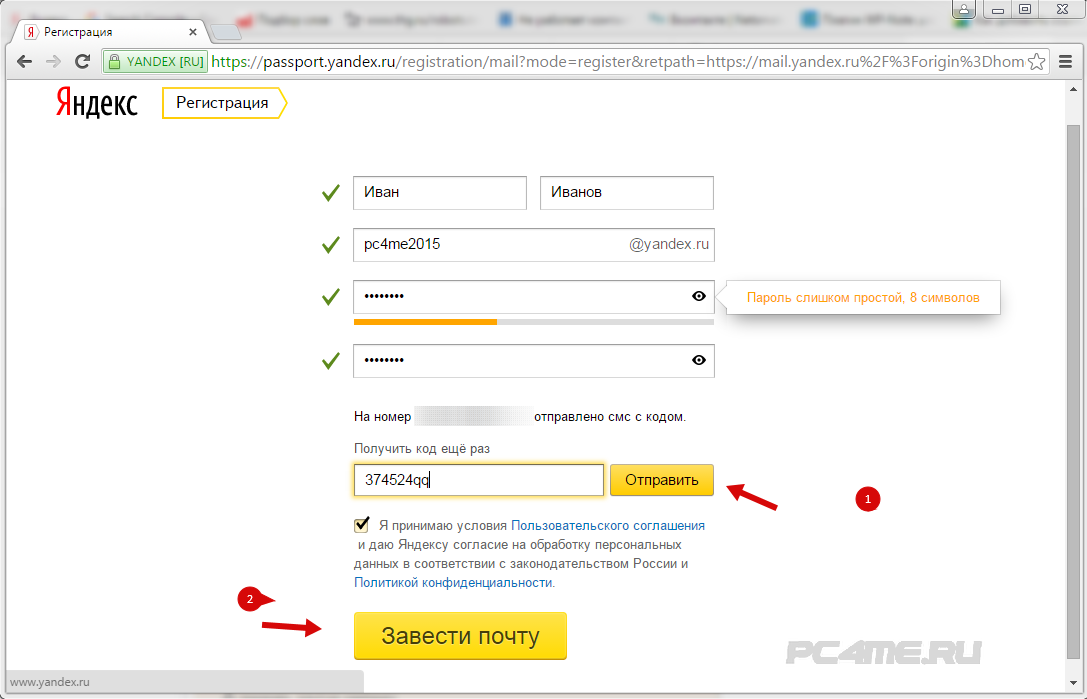 Я расскажу вам об этом максимально просто, предложу инструкции по созданию доменной почты, а также расшифрую основные понятия, связанные с темой. Если вам недосуг разбираться, и вы хотите, чтобы работу по созданию доменной почты сделали за вас, буду рад нашему сотрудничеству, обращайтесь!
Я расскажу вам об этом максимально просто, предложу инструкции по созданию доменной почты, а также расшифрую основные понятия, связанные с темой. Если вам недосуг разбираться, и вы хотите, чтобы работу по созданию доменной почты сделали за вас, буду рад нашему сотрудничеству, обращайтесь!
Вы всё еще хотите сделать доменную почту сами? Тогда приступим.
О доменной почте
Дисклеймер: все манипуляции вы совершаете на свой страх и риск. С момента публикации статьи и до момента, когда вы её читаете, многое может измениться.
Понятие доменной почты, её преимущества
Доменная и корпоративная электронная почта – синонимы. Это электронная почта, которая используется непосредственно для вашей организации или сайта. Она отличается от личной почты названием, так как носит адрес вашего ресурса.
Например, мой сайт имеет адрес (он же домен) ahotulev.by. Корпоративная почта, которой я пользуюсь, имеет вид hello@ahotulev. by. Согласитесь, выглядит намного солиднее, чем невнятное буквосочетание с популярным почтовым доменом после @.
by. Согласитесь, выглядит намного солиднее, чем невнятное буквосочетание с популярным почтовым доменом после @.
Доменная почта – фирменный атрибут, она облегчает работу для вас и клиентов, является неповторимой визитной карточкой вашей компании.
Доменная почта на Яндексе
Доменная почта Яндекс регистрируется бесплатно, имеет все опции обычной почты на Яндексе: фильтр спама, автоматическая проверка писем на вирусы, настраиваемые папки и другие возможности сервиса. Пользователи ящиков могут использовать веб-инерфейс Яндекса (заходить в почту через браузер), почтовые приложения. Для одного домена можно зарегистрировать до 1000 почтовых ящиков, которые вы можете использовать самостоятельно или предоставить другим пользователям. Почта также управляется с помощью API.
Пользователи доменной почты могут авторизоваться на любых сервисах Яндекса, которые доступны владельцам обычных ящиков, например на Диске или Музыке. Для этого достаточно ввести используемый электронный адрес в качестве логина.
Итак, корпоративная почта Яндекс сочетает два основных параметра: бесплатно и удобно.
Подключение домена к Яндексу
Для создания корпоративной почты у вас должен быть куплен хостинг и конечно домен. В предыдущей статье я подробно рассказал, как заказать и то и другое, сравнив домен с домом, имеющим адрес, а хостинг – с «жилищем», физическим месторасположением сайта. Без жилплощади с адресом не может быть и почтового ящика.
Также понадобится аккаунт в Яндексе, который станет администраторским (учтите этот пункт, он очень важен).
Наверняка у вас уже есть домен и работающий сайт, раз вы заинтересовались статьёй про доменную почту, а уж аккаунты в Яндексе наверняка есть у всех, поэтому, приступаем к подключению домена к Яндексу.
Шаг 1: перейдите по ссылке: https://connect.yandex.ru/pdd
Шаг 2: войдите в свой уже существующий аккаунт на Яндекс.
Шаг 3: в указанное поле впишите ваш домен (адрес вашего сайта) без лишних символов, лишь название + точка + доменная зона.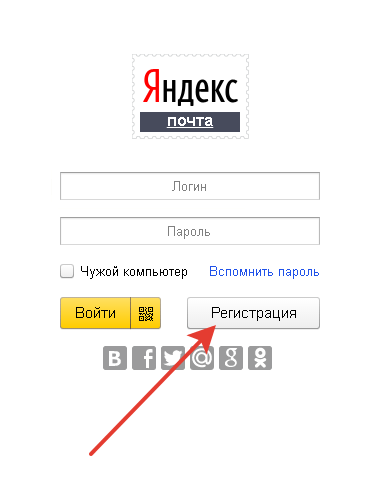
Шаг 4: жмите «Подключить бесплатно».
Если вы всё сделали верно, вас перенаправит на вкладку «Вебмастер» (1) с просьбой подтвердить домен (2).
Далее выберете вариант подтверждения домена. Обычно я выбираю вариант «HTML-файл» так как он, на мой взгляд, самый простой. Однако, вариант требует доступа к вашему хостингу. Подробно о хостинге я писал в статье «Домен и хостинг в Беларуси. Как выбрать и купить?»
Подтверждение домена
Шаг 1: с помощью блокнота создаём файл, куда копируем содержимое из пункта 1 (смотрите изображение выше).
Шаг 2: сохраняем текстовый файл с названием из пункта 2 (обратите внимание, что расширение файла должно быть не .txt, а .html – это важно).
Шаг 3: полученный файл перемещаем в корневую директорию своего сайта.
Шаг 4: жмём кнопку «Проверить».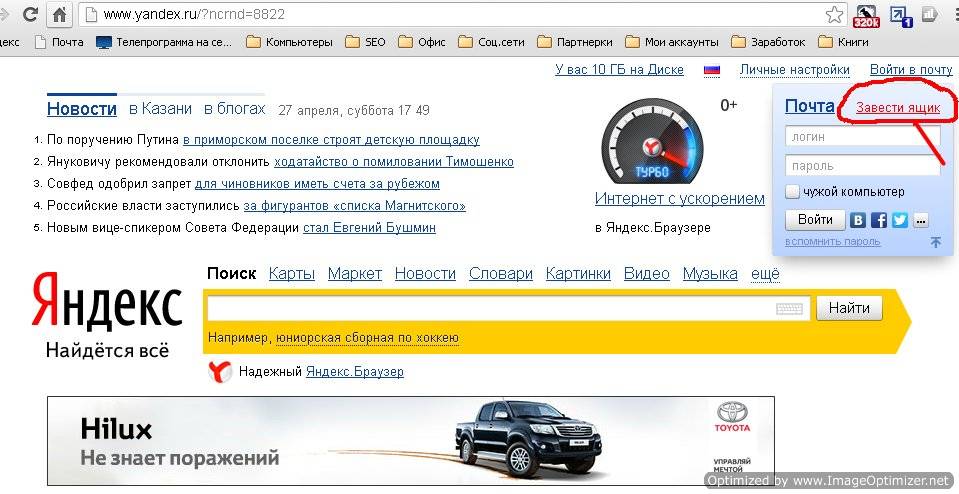
Если всё сделано правильно, вы увидите уведомление, что ваш домен подтверждён.
Далее проведём настройку MX записи на хостинге.
Настройка MX-записи домена
Корпоративная почта Яндекс, как и любая другая, требует настройки записи МХ. Говоря просто, запись МХ (от англ. mail exchanger) – тип записи в распределяющей системе, при помощи которой компьютер и программа-клиент определяют, на какой сервер отправлять письмо.
Я использую хостинг от hoster.by (подробно о нём рассказал в этой статье), поэтому все настройки я буду показывать на его примере. Манипуляции, которые мы будем проводить, применимы для любого хостинга. Если вы столкнётесь со сложностями, я рекомендую проконсультироваться в службе поддержки вашего хостинг-провайдера по запросу «Настройка MX-записи домена для почтового сервиса Яндекс».
Шаг 1: пройдите в панель управления хостингом (в моём случае это cPanel), найдите в списке функций «Маршрутизация электронной почты».
Шаг 2: в открывшемся окне выберите домен, над которым будете проводить манипуляции (1). Нажмите кнопку «Управлять» (2).
Шаг 3: в новом окне совершаем следующие действия:
- Выбираем фильтр MX.
- Изменяем значения полей:
- Важность: 10
- Получатель: mx.yandex.net. (Точка в конце имени сервера обязательна. В моей панели управления точка учитывается по умолчанию, поэтому я её не указываю).
- Жмём «сохранить запись».
Ура, настройка MX записи домена завершена!
Переходим к последнему пункту: созданию корпоративной почты.
Создание корпоративного ящика
Шаг 1: для создания корпоративного ящика необходимо пройти в пункт «Админка».
Шаг 2: сделаем почтовый ящик для бизнеса. В Яндекс Коннект почтовый ящик регистрируется путём создания учётной записи сотрудника организации.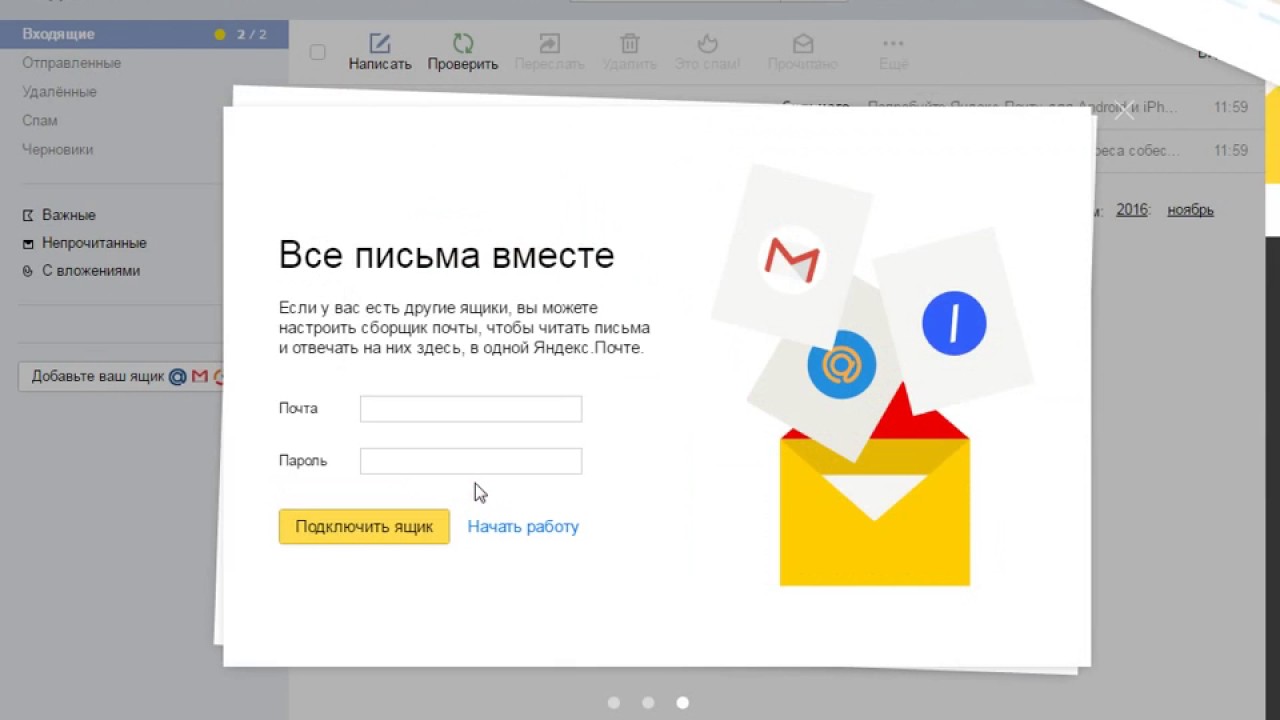
- Перейдите в раздел «Все сотрудники».
- Нажмите «Добавить».
- Кликните на «Добавить сотрудника».
Шаг 3: в окне «Новый сотрудник» заполняем обязательные поля (помечены *). В поле «Логин» указывается имя почтового ящика на домене. Это может быть имя сотрудника, название должности или отдела и т.п. Нажимаем на «Добавить», дабы создать почтовый ящика для бизнеса.
Почтовый ящик и аккаунт сотрудника созданы. Чтобы создавать новые ящики на своём домене, не обойтись без создания новых сотрудников в Яндекс.Коннект
Удаление или блокировка корпоративного ящика
Заблокировать или вовсе удалить аккаунт и почтовый ящик сотрудника можно в настройках. Нажмите на « … » (три точки) в профиле сотрудника в правом верхнем углу (1) и выберете опцию, соответствующую цели (2).
Как зайти в доменную почту на Яндексе?
Шаг 1: перейдите по адресу mail.yandex.ru
Шаг 2: заполните данные авторизации вашего e-mail: Логин – полный адрес вашего e-mail вместе с доменом (в моём случае это [email protected]). Введите пароль, созданный при регистрации ящика.
Поздравляю! Вы счастливый обладатель доменной корпоративной почты на Яндексе. Теперь вам неведомы лимиты, ваша почта находится в безопасности, а адреса выглядят солидно.
Напоминаю, что если создание корпоративной почты кажется вам процессом трудоёмким и скучным, обращайтесь ко мне, я сделаю эту работу за вас. И не только эту, потому, что:
Я – интернет-маркетолог Анатолий Хотулёв. Делюсь личным опытом и лучшими практиками, наработанными годами. Я открыт к рабочим контактам и всегда рад помочь своим клиентам.
Как сделать почту на своем домене от сервиса Яндекс?
Для создания почты на домене вы можете воспользоваться любым сервисом, который предоставляет такую услугу.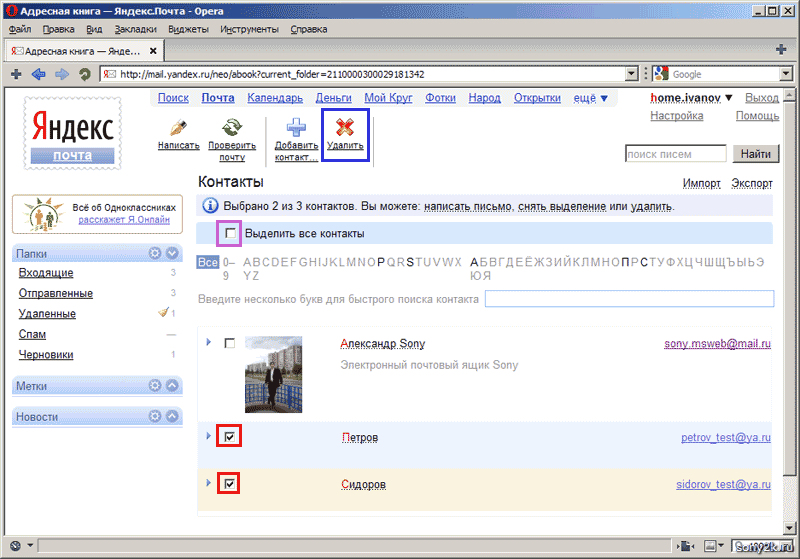 Как пример: https://admin.yandex.ru/mail. Это не займет много времени, просто следуйте указаниям на сайте сервиса.
Как пример: https://admin.yandex.ru/mail. Это не займет много времени, просто следуйте указаниям на сайте сервиса.
Перейдите на страницу сервиса Яндекс.Почта для домена и подключите свой домен. Для работы почты на домене от вас потребуется подтвердить права на владение доменом, разместить MX и SPF запись в настройках домена.
Подтверждение прав осуществляется посредством указания специальных записей в настройках домена. Получить эти записи можно после добавления домена в интерфейсе Яндекс.Почты в разделе «Домены», выберите способ подтверждения домена «DNS-запись» и проделайте действия, которые необходимы для подтверждения домена этим способом.
Примечание:
Если у вас уже подтверждены права на домен в Яндекс.Вебмастер, то в Яндекс.Почте для домена подтверждать их дополнительно не нужно — это произойдет автоматически.
Важно:
Запись для каждого домена уникальна, на скриншоте выше вы видите пример подобной записи.
Теперь, вам нужно разместить эту запись в настройках домена. Управлять настройками домена вы можете в панели управления вашего сайта в разделе «Домены». Напротив вашего домена нажмите на шестерёнку. После этого, во вкладке «Редактирование записей» добавьте необходимые для подтверждения прав на владение доменом. Подробнее про это можно прочитать здесь. От вас также потребуется размещение следующих записей:
Управлять настройками домена вы можете в панели управления вашего сайта в разделе «Домены». Напротив вашего домена нажмите на шестерёнку. После этого, во вкладке «Редактирование записей» добавьте необходимые для подтверждения прав на владение доменом. Подробнее про это можно прочитать здесь. От вас также потребуется размещение следующих записей:
- @ MX 10 mx.yandex.net
- @ TXT v=spf1 redirect=_spf.yandex.net
Чтобы создать новый почтовый ящик на своем домене, перейдите в Яндекс.Коннект и добавьте нового сотрудника в разделе «Все сотрудники».
Совет:
Вы также можете прописать DKIM-подпись для вашего домена. Эта процедура не обязательна, но письма, подписанные DKIM, с меньшей вероятностью попадут в спам. Если вы проводили проверку добавленных DNS-записей сразу, то DKIM-подпись вам предложат разместить после подтверждения права на домен и MX-записи.
Если вы пропустили этот шаг, то запись вы можете получить на странице администрирования почты, перейдите на вкладку «DKIM-подписи».
Подождите, пока изменения в DNS вступят в силу. Этот процесс может длиться до 72 часов.
Если возникнут вопросы, вы всегда можете их задать через форму обратной связи.
Помогла ли вам статья?
Статья оказалась полезной для 92 человек
Как переехать с Яндекс.Почта на Gmail – UiPservice
Мы подготовили для вас пошаговую инструкцию о том, как легко переехать с Яндекс.Почты на Gmail с сохранением контактов, всех существующих и будущих писем.
Перенос писем и контактов из Яндекс.Почты в Gmail
Cоздайте почтовый ящик на Gmail или используйте существующий. Создать почту от Google можно здесь.
Чтобы перенести уже существующие письма из почты Яндекс в Gmail, следуйте инструкциям:
- Зайдите в почтовый ящик Gmail, нажмите шестеренку в правом верхнем углу и выберите пункт «Настройки».
- В открывшемся меню нажмите на пункт «Аккаунты и импорт» и найдите раздел «Импорт почты и контактов».
 В этом разделе нажмите «Импортировать почту и контакты».
В этом разделе нажмите «Импортировать почту и контакты». - В появившемся окне введите адрес почтового ящика Яндекс, из которого нужно импортировать письма, и нажмите «Продолжить».
Введите пароль от Яндекс.Почты.
В открывшемся окне выберите параметры для импорта и нажмите «Начать импорт».
Импорт писем может занять до 48 часов. До завершения процесса импортируемые сообщения не будут отображаться. Но этого времени достаточно, чтобы настроить переадресацию.
Переадресация писем из Яндекс.Почты на Gmail
Переадресация позволяет автоматически отправлять все входящие письма из Яндекс.Почты на Gmail.
Чтобы включить переадресацию:
1. Зайдите в почтовый ящик Яндекс и откройте меню Почта → Все настройки → Правила обработки входящей почты. Затем нажмите «Создать правило».2. Создайте правило в точности так, как показано на скриншоте.
Обратите внимание на заполнение полей «Кому», «Совпадает с» и также поставьте галочку напротив пункта «Переслать по адресу» с указанием вашего адреса Gmail. Сохраните изменения и подтвердите действия паролем:
Сохраните изменения и подтвердите действия паролем:
После этого на почтовый ящик Gmail придет письмо с подтверждением переадресации. Нужно только кликнуть по ссылке в письме и еще раз подтвердить операцию.
Успех! Теперь все присылаемые на почтовый ящик Яндекс письма будут автоматически перенаправляться на Gmail.
Как зарегистрировать Яндекс почту • Обучение компьютеру
Электронная почта, требуется в основном для регистрации на различных сайтах или подписки на полезные интернет-рассылки. На просторах интернета, есть множество почтовых сервисов, которые позволяют за считанные минуты, зарегистрировать себе не только почту, но и присоединиться к их экосистеме из разных полезных сервисов.
Дело в том, что когда вы регистрируетесь, к примеру, в Яндекс почте или же Gmail от компании Google, тогда ваш новый аккаунт, превращается в мультиаккаунт, который можно использовать для входа в дополнительные сервисы той или иной компании. Я советую вам, иметь свою почту, как минимум в каждом из этих почтовых сервисов.
О Gmail мы поговорим с вами в отдельной статье, а сегодня мы заведем собственный почтовый ящик в Яндекс.Почте, которой я пользуюсь много лет и предоставляющую для своих пользователей, следующие возможности:
- Неограниченный объем почтового ящика.
- Очень удобный и приятный на вид интерфейс.
- Красочные и оригинальные темы на любой вкус.
- Надежное распознавание и защита от разного спама.
- Возможность гибкой настройки под себя и создание папок.
- Можно открывать вложения из письма, прямо в интерфейсе почты.
- Хорошо оптимизированное и удобное приложение для Android или IOS.
- После регистрации мы получаем бесплатное облачное хранилище на 10 гб.
Для начала регистрации, переходим на mail.yandex.ru и нажимаем Создать аккаунт.
Далее мы внимательно заполняем форму для регистрации, следующим образом.
- Указываем имя и фамилию.
Реальные или нет, решайте сами.
 Но имейте ввиду, что если вы укажите вымышленные, тогда могут возникнуть проблемы с восстановлением доступа или использования других сервисов с данного аккаунта.
Но имейте ввиду, что если вы укажите вымышленные, тогда могут возникнуть проблемы с восстановлением доступа или использования других сервисов с данного аккаунта. - Придумаем уникальный логин для почты, который в дальнейшем, выглядеть будет следующим образом vash.login@yandex.ru.
Учитывая количество пользователей и занятые ими различные логины, можно использовать предложенные варианты, или же чуть поплевать на фитилек своего воображения и придумать оригинальный логин.
- Затем, нужно еще немного пофантазировать и придумать надежный пароль. К примеру, можно на английской раскладке клавиатуры, написать сочетание из русских слов, которое вам будет проще запомнить.
Простой*пароль который превратится в надежный Ghjcnjq*gfhjkm.
- Пропустим подтверждение по номеру телефона, который можно в дальнейшем подвязать к аккаунту если будет нужно и нажимаем У меня нет телефона.

- Выбираем подходящий контрольный вопрос и указываем на него ответ.
- Проходим капчу, введя символы с картинки в отдельную форму.
- Внимательно перепроверяем каждый пункт и нажимаем Зарегистрироваться.
Обязательно запишите где-нибудь логин, пароль и ответ на секретный вопрос.
Вот мы и завели свою электронную почту на Яндексе, буквально за пару минут. Итак, давайте в завершении мы изменим интерфейс почты, кликнув на значок «темы».
Выбираем подходящую тему на свой вкус, например — Зелёная трава.
Так, почта выглядит симпатичней и пользоваться ей становится в разы приятнее.
Поддерживайте порядок в своей почте и старайтесь вовремя удалять лишние письма.
Как создать почту на Яндексе и зайти в свой канал Яндекс Дзен?
Всем привет! Для того чтобы создать видеоканал на Яндекс Дзен, нужна Яндекс почта. Если у вас уже есть такая почта для личной переписки, лучше все-таки зарегистрировать отдельную для видеоканала. Обращаем ваше внимание, что к одной почте можно привязать один канал Яндекс Дзен.
Обращаем ваше внимание, что к одной почте можно привязать один канал Яндекс Дзен.
Итак, начнем с регистрации. Первым делом находим страницу Яндекса. Если вы пользуетесь Google, то введите в поиске «Яндекс поиск» и перейдите на страницу. Если вы пользуетесь Яндекс, то эта страница у вас уже под рукой. В правом верхнем углу есть кнопка «Логин» или «Зарегистрироваться». При нажатии вас перенаправляют на страницу, где можно создать аккаунт. При создании нового аккаунта предоставляется форма регистрации на русском или английском языке.
Если вы регистрируете почту для видеоканала, вместо имени и фамилии введите название канала. Далее необходимо выбрать логин. Яндекс подсказывает возможные варианты, но вы можете придумать и свой. Вводим логин, проверяем, чтобы не было лишних символов в начале и в конце. Если этот логин занят, выберете из предложенных. Можно добавить точку, в том числе внутри логина.
Далее нужно придумать достаточно сложный пароль. Предлагаем воспользоваться генератором паролей. Для этого в поиске введите «Генератор паролей», перейдите по любой ссылке и укажите нужное количество символов. Выберите пароль из предложенных и вставьте его в поля «Ввести пароль» и «Повторить пароль».
Для этого в поиске введите «Генератор паролей», перейдите по любой ссылке и укажите нужное количество символов. Выберите пароль из предложенных и вставьте его в поля «Ввести пароль» и «Повторить пароль».
И последнее, что вам действительно понадобится, это номер телефона. Для того чтобы вы не беспокоились о сохранности своего канала, всегда используйте только ваш номер телефона. Не нужно брать номера друзей, знакомых и даже родственников. Если у вас этот номер под рукой, вы всегда сможете быстро восстановить доступ и быть уверенными, что никто ваш канал не взломает. После того как мы ввели номер, на телефон придет SMS с кодом подтверждения. После введения кода нажимаем кнопку «Регистрация», а также подтверждаем согласие с политикой и правилами Яндекс Дзен.
После окончания регистрации вы перенаправляетесь непосредственно в сам аккаунт почты. Здесь можно установить логотип или фотографию через управление аккаунтом, а также в настройках перейти на русский язык. Теперь у вас есть красиво оформленный аккаунт в Яндексе и есть почта.
Для того чтобы у вас появился канал, просто нужно перейти в Яндекс Дзен. Для этого можете ввести сайт в поиске и перейти на него. Нажимаем «Логин» и вводим его. Вы можете ввести только логин или же полностью адрес почты, то есть после логина буде еще @yandex.ru или com. Нажимаем «Войти» и вводим пароль. Еще раз нажимаем «Войти». Этот пункт можно пропустить.
И теперь у вас есть аккаунт на Яндекс Дзен. Также вы можете зайти непосредственно на саму страницу Яндекса: Yandex.ru, нажать «Еще – Все сервисы – Яндекс Дзен». Чтобы быстрее находить свой канал, я рекомендую добавить его в закладки.
Итак, мы попадаем на страницу нашего канала. Мы видим здесь наш логотип и можем начинать. Как заполнять профиль, как заливать видео на ваш канал в Яндекс Дзене, я рассказываю в других наших уроках.
Всем спасибо за внимание, всем пока!
Яндекс.Почта: хорошее и плохое
Яндекс.Почта — это бесплатный почтовый сервис, который предлагает неограниченное хранилище онлайн-сообщений. Такие функции, как шаблоны сообщений, напоминания, электронные открытки и сочетания клавиш, делают Яндекс.Почту привлекательной альтернативой таким сервисам, как Gmail.
Такие функции, как шаблоны сообщений, напоминания, электронные открытки и сочетания клавиш, делают Яндекс.Почту привлекательной альтернативой таким сервисам, как Gmail.
Информация в этой статье относится к веб-версии Яндекс.Почты. Мобильное приложение Яндекс.Почта для Android и iOS поддерживает многие из тех же функций.
Написать и отправить письмо в Яндекс.Почта
В Яндекс.Почте помимо форматирования текста есть шаблоны для электронных открыток. Вы также можете сохранять электронные письма, которые вы составляете, в виде шаблонов. Есть даже встроенный переводчик, который может автоматически переводить сообщения, которые вы составляете, на другие языки.
Отправляя электронное письмо, вы можете указать Яндекс.Почте следить за ответами. Если прошло пять дней без ответа, вам напомнят, что нужно ответить, если это необходимо. Яндекс.Почта позволяет планировать рассылку писем на более позднее время (менее чем за год).Таким образом, вы можете быть уверены, что электронные письма о дне рождения всегда будут приходить вовремя.
Яндекс.Почта также предлагает большой выбор бесплатных пользовательских тем, чтобы добавить индивидуальности вашему почтовому ящику.
Поиск и упорядочивание сообщений в Яндекс.Почте
В то время как в инструменте поиска отсутствуют встроенные операторы и сложные фильтры, Яндекс.Почта поддерживает папки и метки, которые помогают сортировать сообщения. С помощью фильтров вы можете настроить Яндекс.Почту на автоматическое выполнение таких задач, как удаление определенных писем и отправка автоматических ответов.Сочетания клавиш позволяют более эффективно управлять Яндекс.Почтой.
Отправлять вложения и большие файлы в Яндекс.Почте
Яндекс.Почта позволяет прикреплять любые файлы размером до 22 МБ по отдельности и 30 МБ всего в одно письмо. Вы также можете вставить ссылку в файл, который вы загружаете в облачный сервис Яндекс.Диск, что увеличивает этот лимит до 2 ГБ на файл.
Для получаемых вложений Яндекс.Почта предлагает удобный просмотрщик документов, который отображает документы Microsoft Office, а также файлы PDF в вашем браузере. Когда вы выбираете поддерживаемое вложение, оно открывается в отдельном окне. Выберите Сохранить на Яндекс.Диск , чтобы сохранить его в облаке.
Когда вы выбираете поддерживаемое вложение, оно открывается в отдельном окне. Выберите Сохранить на Яндекс.Диск , чтобы сохранить его в облаке.
Безопасность и фильтрация спама
Яндекс.Почта проверяет всю входящую почту на предмет спама, фишинга и вредоносных программ. Вы также можете заблокировать отправителей вручную. Как и в случае с другими почтовыми программами, некоторые сообщения, не относящиеся к спаму, могут иногда попадать в папку для спама.
Яндекс.Почта не предлагает двухфакторную аутентификацию для повышения безопасности, но подробный журнал активности позволяет обнаружить подозрительную активность.Вы даже можете выйти из системы удаленных клиентов через веб-интерфейс.
Яндекс.Почта Lite Версия
Чтобы перейти на простую HTML-версию Яндекс.Почты, выберите Light version в левом нижнем углу папки входящих.
Облегченная версия удаляет темы, расширенное форматирование и другие расширенные функции, но она быстрее, что делает ее идеальной для медленных интернет-соединений. Чтобы вернуться, выберите Полная версия под почтовым ящиком.
Чтобы вернуться, выберите Полная версия под почтовым ящиком.
Спасибо, что сообщили нам!
Расскажите, почему!
Другой
Недостаточно подробностей
Сложно понять
10 шагов для экспорта почты с Яндекс.Почтовый счет
С учетной записью Яндекс.Почта пользователь получает возможность бесплатно пользоваться почтовыми ящиками на серверах Яндекса. Пользователи могут получать доступ к электронной почте из Яндекс.Почты с помощью веб-браузера, или они также могут настроить свою учетную запись с помощью почтового клиента, использующего POP или IMAP для доступа к электронной почте. Настройка учетной записи Яндекс.Почты с почтовым клиентом на вашем компьютере позволяет легко экспортировать ваших писем на ваш компьютер в определенном формате файла. Чтобы узнать, как экспортировать письма с Яндекс.Почтовый аккаунт , следуйте пошаговым инструкциям, приведенным ниже.
10 шагов для экспорта почты из Яндекс.
 Почты Аккаунт:
Почты Аккаунт:
1.) Чтобы экспортировать сообщения электронной почты , контакты и календарь из вашей учетной записи Яндекс.Почты, лучше всего настроить его с помощью почтового клиента, такого как Outlook.
2.) После того, как ваша учетная запись Яндекс.Почты будет настроена с помощью почтовой программы Outlook, вы можете легко экспортировать сообщения электронной почты из нее, выполнив указанные выше шаги.
3.) Откройте программу Outlook на своем компьютере и выберите опцию «Файл».
4.) В разделе «Файл» нажмите «Открыть и экспортировать» и выберите « Импорт / экспорт» .
5.) В окне мастера Импорт / экспорт выберите «Экспорт в файл» и нажмите кнопку «Далее».
6.) Теперь выберите файл данных Outlook (.pst) и нажмите кнопку «Далее».
7.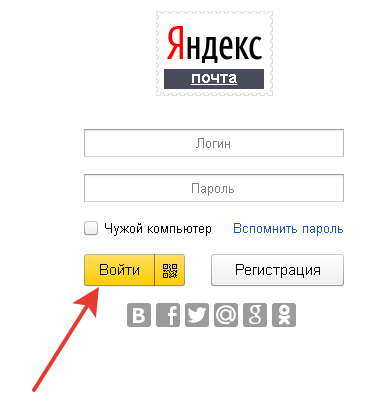 ) Выберите имя учетной записи электронной почты для экспорта и обязательно установите флажок рядом с опцией «Включить подпапки», если вы хотите экспортировать все, например, Календарь, Контакты и Входящие.
) Выберите имя учетной записи электронной почты для экспорта и обязательно установите флажок рядом с опцией «Включить подпапки», если вы хотите экспортировать все, например, Календарь, Контакты и Входящие.
8.) Однако, если вы хотите экспортировать только сообщений электронной почты , внесите соответствующие изменения. Когда вы закончите выбор желаемого варианта, нажмите кнопку «Далее».
9.) Затем нажмите кнопку «Обзор», чтобы выбрать место для сохранения файла данных Outlook (.pst). Просто введите имя файла и нажмите кнопку ОК, а затем кнопку Готово.
10.) Outlook немедленно начнет экспорт писем , если вы не создали новый файл данных Outlook (.pst) или вы используете файл, зашифрованный паролем.
ПРИМЕЧАНИЕ: При желании вы можете добавить дополнительный пароль в файл данных Outlook (.pst), чтобы защитить ваш файл Яндекс.Почты . Вы можете создать пароль для файла, когда на экране появится диалоговое окно «Создать файл данных Outlook».
Вы можете создать пароль для файла, когда на экране появится диалоговое окно «Создать файл данных Outlook».
Итак, вот как можно экспортировать письма из аккаунта Яндекс. .Mail с помощью почтового клиента.
Россия — Справочный центр Validity
Обзор
В России проживает около 143 миллионов человек, а по состоянию на 2017 год — около 100 миллионов пользователей Интернета.
Рыночный ландшафт
Mail.ru — наиболее широко используемый поставщик почтовых ящиков в России, за ним следуют Яндекс, Gmail и Рамблер.
- Mail.ru: Российская служба электронной почты Mail.ru была запущена в 1998 году. Имея более 100 миллионов активных учетных записей электронной почты и 400 миллионов почтовых ящиков, Mail.ru является крупнейшим провайдером электронной почты в России и Европе. континент, и это пятый по величине провайдер почты в мире.
- Яндекс: Яндекс — это российский поставщик почтовых ящиков и поисковой системы, у которого есть одно из самых сложных почтовых приложений в мире.
 В России Яндекс занимает 20% рынка электронной почты и 65% рынка поисковых систем. Он также активно проникает в Турцию, где захватил 15% рынка электронной почты и 5% рынка поиска. Яндекс имеет более 300 миллионов учетных записей электронной почты.
В России Яндекс занимает 20% рынка электронной почты и 65% рынка поисковых систем. Он также активно проникает в Турцию, где захватил 15% рынка электронной почты и 5% рынка поиска. Яндекс имеет более 300 миллионов учетных записей электронной почты. - Рамблер: Рамблер был запущен в 1996 году и принадлежит Рамблер Медиа Групп и Проф-Медиа. Он предлагает услуги поиска, новостей по электронной почте и электронной коммерции, а также поддерживает другие средства массовой информации в Интернете. У Рамблера более 100 миллионов учетных записей пользователей.
Доля рынка в России составляет:
Поставщик почтовых ящиков | Доля рынка (%) |
Mail.ru | 48,7 |
Яндекс | 32,5 |
Gmail | 13,6 |
Рамблер | 5. |
Outlook.com | 0,17 |
Yahoo | 0,07 |
AOL | 0,01 |
Юридические вопросы
В России нет действующих федеральных законов о спаме для борьбы со спамом, но есть законы, касающиеся конфиденциальности данных, о которых отправители должны знать перед отправкой электронной почты российским поставщикам почтовых ящиков.
Фильтровальная техника
Петли обратной связи по жалобам
Передовой опыт
Российские провайдеры почтовых ящиков уделяют большое внимание репутации и взаимодействию. Отправители с плохой репутацией в большинстве случаев автоматически перенаправляют почтовый трафик в папку для спама. Многие также ограничивают почту перед ее доставкой в папку со спамом, чтобы помочь бороться с трафиком злонамеренных спамеров.
Рекомендации:
- Подтвержденные методы согласия предпочтительны и настоятельно рекомендуются.Отправители не должны использовать какие-либо формы автоматического выбора или какие-либо методы отказа, такие как покупка списков или сбор списков. Использование подтвержденного согласия — лучший метод согласия, гарантирующий, что подписчики хотят получать электронную почту отправителя.
- Используйте заголовки для отмены подписки для всех писем. Используйте процесс отказа от подписки в один клик и отмените подписку на адрес после жесткого отказа.
- Аутентифицируйте свою электронную почту с помощью структуры политики отправителя (SPF), почты с идентификационными ключами домена (DKIM) и доменной аутентификации сообщений, отчетности и соответствия (DMARC).
- Свяжите свой адрес «От:» с вашим брендом, чтобы упростить идентификацию с помощью отраслевых методов аутентификации.
- Внимательно следите за заблокированными списками.
- Убедитесь, что ваши записи DNS действительны, включая rDNS.

- Не используйте сокращения URL-адресов, такие как bit.ly.
- Медленно прогревайте новый IP-адрес и новые домены, чтобы создать репутацию отправителя.
- Отправляйте релевантный контент, который хотят получать люди. Российские почтмейстеры считают вовлеченность хорошим показателем актуальности писем отправителя.
Соединение и пропускная способность
Российские поставщики почтовых ящиков не публикуют информацию о подключении и пропускной способности, но все поставщики почтовых ящиков ограничивают почту, чтобы спамеры не доходили до подписчиков.
Черные списки и удаление блоков
Mail.ru и Яндекс используют черный список репутационной сети Spamhaus и Return Path. Если вы используете подтвержденное согласие на подписку и придерживаетесь строгих правил гигиены, маловероятно, что ваш IP-адрес или домен попадут в один из этих черных списков.
Почтмейстеры
И Mail. ru, и Яндекс имеют надежные веб-сайты почтмейстеров, а также программы, в которых отправитель может подписаться, чтобы отслеживать репутацию отправителя.
ru, и Яндекс имеют надежные веб-сайты почтмейстеров, а также программы, в которых отправитель может подписаться, чтобы отслеживать репутацию отправителя.
Перенести Яндекс почту в Gmail с вложениями
Если вы пользуетесь Яндекс Почтой и хотите перенести ее электронные письма в учетную запись Gmail, то вы попали в нужное место. В этой статье объясняется, как проще всего перенести Яндекс на Gmail со всеми электронными письмами и вложениями.Метод, описанный в этом посте, представляет собой простой способ, требующий только правильных учетных данных почтовых приложений для выполнения задачи миграции.
Загрузить
Яндекс — это веб-служба электронной почты с такими функциями, как управление вложениями, современный интерфейс, улучшенное управление контактами и т. Д. С другой стороны, Gmail — одна из наиболее часто используемых почтовых служб, предоставляемых Google. Он предлагает несколько функций, таких как планирование электронной почты, функции безопасности, лучшее управление электронной почтой и другие детали. Сообщите нам, как проходит миграция с Яндекс Почты на Gmail.
Сообщите нам, как проходит миграция с Яндекс Почты на Gmail.
Пошаговое решение для переноса Яндекса на Gmail
Вот полное руководство по переносу почтовых ящиков Яндекса в Gmail с помощью стороннего инструмента Mail Migration. Программа проста в использовании и без проблем выполняет безопасный перенос данных.
Шаг 1 . Установите и запустите приложение в вашей системе.
Шаг 2 .Укажите данные для входа в учетную запись Яндекс.Почты и нажмите кнопку Authenticate Me .
Шаг 3 . Теперь предоставьте данные для входа в учетную запись Gmail и аутентифицируйте учетную запись Gmail.
Шаг 4 . Выберите папку Яндекс.Почты, чтобы перенести нужные элементы. Дата и другие фильтры также доступны для переноса выбранных элементов.
Шаг 5 . Укажите все папки или создайте новую папку в учетной записи Gmail для сохранения почтовых ящиков iCloud.
Укажите все папки или создайте новую папку в учетной записи Gmail для сохранения почтовых ящиков iCloud.
Шаг 6 . Нажмите кнопку «Начать миграцию» , и почтовые ящики iCloud будут экспортированы в учетную запись Google Mail в течение нескольких минут.
Примечание : Создать пароль приложения для учетной записи Яндекс, разрешить использование менее безопасных приложений и включить IMAP для учетной записи Gmail требуется для переноса почтовых ящиков Яндекса в учетную запись Gmail.
Преимущества использования программы для экспорта Яндекс Почты в Gmail
Приложение дает несколько преимуществ.Сообщите нам о преимуществах этого инструмента.
- Мгновенный и умный перенос писем и вложений в Gmail с Яндекса
- Он поддерживает полную структуру папок и подпапок во время миграции
- Вы получите прямую миграцию почтовых ящиков с помощью инструмента
- Диапазон дат и другие фильтры доступны для миграции
- Загрузите демонстрационную версию программного обеспечения, чтобы проанализировать функции, прежде чем вкладывать средства в нее
- Массовый перенос писем без изменений
- Возможность экспорта всех папок почтового ящика из Яндекс в аккаунт Google Mail
- Автономное приложение для экспорта писем с Яндекса в аккаунт Gmail
- Перенести один за другим на несколько учетных записей Gmail
- 24 * 7 служба поддержки клиентов для разрешения всех сомнений пользователей
Экспорт почтовых ящиков Яндекса в Gmail вручную
Существует ручное решение, которое вы можете использовать для переноса почтовых ящиков Яндекса на учетную запись Gmail. Найдите этапы ручного процесса —
Найдите этапы ручного процесса —
- Войдите в свою учетную запись Gmail и перейдите к значку шестеренки в правом верхнем углу
- Перейти к параметрам настроек
- В разделе «Настройки» выберите «Учетная запись и импорт».
- Нажмите на опцию Mail
- Введите данные для входа в Яндекс почту
- Отметить элементы для переноса из аккаунта Яндекс Почты
- Нажмите «Готово» и дождитесь завершения процесса
Ограничения ручного процесса
Действия, выполняемые вручную, кажутся простыми, но с ними связаны различные недостатки, которые являются причинами отказа этого метода.
- Завершение миграции вручную занимает много времени, если размер и количество писем слишком велики. Иногда это может занять 1-2 дня.
- Вы можете экспортировать почтовые ящики, отфильтровав их с помощью ручного решения
- Он может потерять базу данных во время процедуры миграции.
 Это означает, что при использовании ручного метода нет гарантии безопасности данных.
Это означает, что при использовании ручного метода нет гарантии безопасности данных. - Это решение может сбить с толку, особенно для нетехнических пользователей.
Заключительные строки
Без сомнения, с помощью этой статьи мы предоставили как ручные, так и автоматизированные решения для миграции с Яндекса на Gmail. Вы можете выбрать любое из решений по своему усмотрению. Однако мы всегда рекомендуем программное решение, которое не требует дополнительных усилий и риска потери данных. Вы можете самостоятельно оценить приложение с его пробной версией.
10 лучших альтернатив Google Gmail на 2021 год
Gmail — популярный поставщик услуг электронной почты, которым пользуются миллионы, однако есть много функций, которые он упускает или плохо использует.Отсутствие определенных функций заставляет пользователей искать хорошую альтернативу, предлагающую именно то, что они ищут в почтовой службе.
Итак, в этом посте мы представляем некоторых из лучших поставщиков услуг электронной почты в качестве альтернативы Gmail. От ориентированных на конфиденциальность до ориентированных на ОС разные элементы в списке предлагают разные функции. Давайте продолжим читать, чтобы узнать подробнее о каждой услуге.
20 сайтов для рассылки анонимных писем
20 веб-сайтов для рассылки анонимных писем
Первый вопрос, на который нужно ответить, — зачем использовать анонимную электронную почту, когда есть много премиальных… Читать далее
1. Zoho Mail
Zoho Mail — это безопасная служба хостинга электронной почты без рекламы, которая работает с вашим собственным доменом (доменами). С бесплатным (облегченным) планом вы можете разместить один домен и иметь до 5 пользователей (5 ГБ для каждого) и до 3 групп. Если вы хотите разместить несколько доменов, вам нужно будет выполнить обновление.
К сожалению, вы можете использовать псевдонимы электронной почты только при переходе на премиум-аккаунт, и вы должны входить в свою учетную запись не реже одного раза в три недели, чтобы она оставалась активной.Хорошая новость заключается в том, что Zoho может работать на любом мобильном устройстве, поддерживающем POP и IMAP, или через мобильный сайт. Кроме того, он также работает с внешними почтовыми клиентами (через POP и IMAP). Несмотря на то, что вы можете получать почту из других учетных записей электронной почты в Zoho Mail, в настоящее время доступ по протоколу POP является единственным методом (без IMAP).
2. Hushmail
Hushmail — это электронная почта в Интернете, которая также работает на iPhone, Android и BlackBerry (через IMAP, POP). С Hushmail вы получаете встроенное шифрование, отсутствие рекламы и 25 ГБ хранилища.Вы можете выбрать одно из следующих доменных имен: @ hushmail.com, @ hushmail.me, @ hush.com, @ hush.ai и @ mac.hush.com.
3. Mail.com
Mail.com — это бесплатный сервис, позволяющий выбирать из более чем 200 доменов; вы можете выбрать домен, связанный с вашей профессией (например, @ graphic-designer.com), вашим хобби (например, @ petlover.com), технологиями (например, @ techie.com) и т. д. Mail.com также поставляется с неограниченным количеством адресов электронной почты хранилище, спам-фильтры, антивирус, интеграция с календарем, сборщик почты, мобильный сервис и 50-мегабайтные вложения.
Mail Collector — это функция, которая позволяет вам отправлять и получать сообщения от всех ваших внешних почтовых служб (через доступ по протоколу POP) из вашей учетной записи Mail.com. Он поддерживает Gmail, Hotmail и Yahoo.
4. Outlook.com
Outlook.com, пришедший на смену Hotmail, включает в себя Office Web Apps и SkyDrive, так что, если вы заядлый пользователь Microsoft, вам это понравится. Вы можете импортировать свои электронные письма из Outlook Express, Windows Mail или Windows Live Mail. Кроме того, вы можете использовать Outlook.com для отправки и получения электронной почты из других учетных записей электронной почты (через доступ по протоколу POP). Он предлагает практически неограниченное хранилище, которое при необходимости будет автоматически увеличиваться.
Outlook.com также имеет глубокую социальную интеграцию. Вы можете импортировать свои контакты из Facebook для быстрого доступа и общения в чате с помощью функции обмена сообщениями. Кроме того, вы также сможете просматривать обновления друзей, открывать и публиковать свои фотографии, видео и статусы в Facebook из Outlook.com.
5. GMX
GMX владеет Почтой.com, так что ожидайте нескольких аналогичных функций, таких как сборщик писем, неограниченное хранилище электронной почты и 50-мегабайтные вложения от GMX. Однако GMX использует только домен @ gmx.com, но позволит вам добавлять виджеты на вашу домашнюю страницу для быстрого доступа к Facebook, Twitter и многим другим из вашей учетной записи электронной почты. Если вам нужно передать файлы большего размера, вы можете использовать функцию безопасного хранилища файлов GMX.
GMX также использует сложный модуль защиты от спама, который помогает блокировать нежелательные электронные письма и проверяет входящую почту на наличие вирусов и троянов.Для защиты ваших данных используется несколько различных систем резервного копирования, а также дополнительно 2 ГБ пространства для хранения ваших документов, изображений и видео.
6. Inbox.com
Inbox.com предоставляет вам 5 ГБ хранилища для электронной почты, ограничение на вложения 50 МБ, модуль фотографий, который позволяет легко хранить, систематизировать и делиться фотографиями с друзьями и семьей, а также встроенный органайзер, который поможет вам повысить производительность. Он также включает в себя календарь, напоминания и диспетчер задач, а также функцию заметок, которая отлично подходит для списков, идей, задач и многого другого.
Все ваши сообщения автоматически проверяются на спам, вирусы и шпионское ПО, чтобы вы всегда были защищены. Кроме того, сканирование электронной почты в рекламных целях не выполняется. Если вы хотите получать уведомления о новых сообщениях электронной почты, вы можете установить панель инструментов Inbox.com с уведомлением по электронной почте.
7. Яндекс
Яндекс предоставляет вам бесплатный адрес электронной почты @ yandex.com с объемом памяти 3 ГБ на Яндекс Диске. Вы можете разблокировать еще 7 ГБ, если выполните несколько простых шагов, например, установите программу Windows, загрузите файл или два или расскажите другу об услуге.Яндекс пользуется популярностью в России, но поддерживает еще 9 языков, включая английский.
В отличие от других в этом списке, Яндекс позволяет импортировать письма по протоколам POP или IMAP. Вы также можете включить функцию задач и RSS, чтобы вы могли читать свои RSS-каналы из одного интерфейса. Яндекс также доступен в приложениях для iOS и Android или в мобильной версии сайта.
8. Yahoo Mail
Многие люди могут пропустить некогда ужасную почту Yahoo, но она действительно прошла долгий путь и теперь стала намного более современной! Доступ к Yahoo Mail можно получить на вашем компьютере, в большинстве почтовых клиентов, поддерживающих POP, и на мобильных устройствах (iPhone, Android, Windows).Ограничения на хранилище стали неограниченными, и вы можете импортировать свои контакты из Facebook, Gmail, Outlook и других.
Защита от спама была обновлена вместе с шифрованием SSL (хотя вам придется включать его вручную). Популярная служба мгновенных сообщений Yahoo также включена в ваш почтовый ящик, так что вы можете общаться с друзьями, читая электронную почту. Вы также можете отправлять и получать SMS-сообщения через Yahoo Messenger.
9. Fastmail
В наши дни некоторые из самых популярных провайдеров почтовых услуг не могут похвастаться тем, что касается конфиденциальности пользователей.И Fastmail создан именно для решения этой проблемы. Это поставщик услуг электронной почты, ориентированный на безопасность, который защищает ваш почтовый ящик от нежелательной рекламы и спама.
«Одним из наиболее интересных элементов являются фильтры защиты от спама, которые можно настроить в соответствии с вашими требованиями. Вы можете установить настройки правила спама, чтобы отфильтровать нежелательные сообщения и настроить свои электронные письма так, чтобы они попадали в определенную папку для спама.
Однако большинству пользователей Fastmail не нравится его цена.Несмотря на то, что эта услуга довольно многофункциональна, она не бесплатна даже для индивидуальных клиентов и личного использования. Если вас устраивает некоторая годовая стоимость, Fastmail может стать идеальным поставщиком услуг электронной почты.
10. Почта iCloud
iCloud Mail — отличный поставщик услуг электронной почты для заядлых пользователей iOS и macOS, а также поклонников минимализма. Собственный почтовый сервис Apple позволяет вам создать учетную запись через ваш Apple ID и получить доступ к iTunes и App Store прямо через него.
Вам будет приятно узнать о некоторых из его замечательных функций, включая высокоэффективную папку для спама и архива, создание списка VIP-отправителей, чьи электронные письма и данные собираются в специальных папках, двухфакторная аутентификация и поддержка всех Устройства Apple среди многих других.
Однако при использовании почты iCloud есть и недостатки. Например, объем бесплатного хранилища (5 ГБ) слишком мал, а покупка дополнительного хранилища стоит дорого. Кроме того, для тех, кто не привык к среде iOS, интерфейс и функции могут быть немного сложными.
Бонус: еще 2…
Почта Тутаноты
Tutanota Mail, быстрорастущий поставщик услуг электронной почты из Германии, предлагает безопасную электронную почту без рекламы, уделяя особое внимание конфиденциальности и удобству использования.Что самое интересное, сервис не просто богат функциями и функционалом, он еще и бесплатный.
«Служба довольно надежна, когда дело доходит до конфиденциальности, включая такие функции, как безопасный календарь со сквозным шифрованием, отправка конфиденциальных сообщений любому другому провайдеру электронной почты, а также настольное приложение для Windows, macOS и Linux.
Говоря о неблагоприятных функциях, следует упомянуть медленную и довольно неэффективную службу поддержки клиентов Tutanota Mail. Кроме того, вариант ценообразования для предприятий слишком высок, что делает его дорогостоящим для ведения вашего бизнес-аккаунта через него.Но для людей, которым нужен бесплатный, безопасный и частный поставщик услуг электронной почты, это благо.
ProtonMail
Если вы беспокоитесь о безопасности своих данных в Интернете и не хотите использовать платный вариант, то ProtonMail — это услуга для вас. Это провайдер электронной почты, ориентированный на конфиденциальность, бесплатный для индивидуального использования, с инновационным почтовым ящиком и исключительной простотой использования.
Что вам понравится в услуге ProtonMail, так это функция сквозного шифрования, которая позволяет отправлять защищенные электронные письма даже пользователям других поставщиков услуг электронной почты.Вы также можете защитить паролем свои электронные письма от пользователей, не являющихся пользователями. Также есть функция истечения срока действия сообщения, которая удаляет ваше письмо отправителя по истечении заданного периода.
Одна вещь, которую я нахожу довольно неудобной, — это то, что бесплатная версия предоставляет очень мало функций. Фактически, даже в премиум-версиях есть ограничение на ежедневные сообщения, хотя они довольно эффективны в своих функциях конфиденциальности. Однако, если эти ограничения вас не беспокоят и ваше основное требование — конфиденциальность ваших электронных писем, тогда лучше всего подойдет ProtonMail.
Яндекс Почта Создать аккаунт | Поиск страниц входа
Регистрация
Создать yandex.com Подробнее ››
- Если у вас его нет, выполните следующие действия: Откройте страницу регистрации. Введите ваше имя и фамилию. Создайте или выберите уникальный логин, который вы будете использовать для входа в Почту и другие сервисы Яндекса.
- Вы не можете Создать и запомнить пароль для доступа к своей учетной записи.
Как создать новый бесплатный Яндекс.Почтовый счет
Эл. Почта lifewire.com Подробнее ››
Создать учетную запись Яндекс.Почты с новым адресом электронной почты и большим объемом онлайн-хранилища легко и бесплатно. Вы получаете новый адрес электронной почты , много места для хранения…
59 Пользователей Посетить Вход ›› Срок действия: апрель 2022 г.
Создать почтовый ящик
Создать yandex.com Подробнее ››
- Для создайте почтовый ящик, сначала создайте новую учетную запись сотрудника . Если сотрудник хочет войти в свою учетную запись Яндекс.Почта или Яндекс.Коннект , ему необходимо ввести полный адрес электронной почты (например, [email protected]) и пароль.
- Войти в Яндекс.Connect как администратор
62 Людей Использовали Визит Войти ›› Срок действия: июнь 2022 г.
https://mylifesbee.com/blog/create yandex mail account /
Дополнительная информация ››
6 человек воспользовались услугами входа в систему ›› Срок действия истекает: май 2022 г.
Как создать бесплатный адрес электронной почты на Яндексе с моим доменом
Справка по счету.10web.io Подробнее ››
Если у вас уже есть учетная запись — просто авторизуйтесь, в противном случае вам придется создать учетную запись в Яндекс Коннект. Все, что вам нужно сделать , — это ввести основную информацию о своем имени, существующий адрес электронной почты , адрес, выбрать новое имя пользователя , имя и пароль и ответить на секретный вопрос .
116 человек Использовали Посетите Вход ›› Срок действия: июль 2022 г.
Как зарегистрироваться в Яндекс.Почте Обновления 2021
Яндекс теченияшкольные новости.com Подробнее ››
Воспользуйтесь браузером и откройте страницу регистрации в Яндекс-почте, нажав ЗДЕСЬ. Регистрация в Яндекс Почте выглядит так: Введите свое имя и фамилию. Create или выберите уникальный логин, , который вы будете использовать для входа в Почту и другие сервисы Яндекса.
92 Пользователей Посетите Вход ›› Срок действия: февраль 2022 г.
Создать Яндекс-почту Как зарегистрировать новую учетную запись на Яндексе
Яндекс blogarama.com Подробнее ››
Создать аккаунт Яндекс Почты Регистрация Зарегистрироваться — Яндекс . Mail — это глобальная почтовая служба, которая предоставляет почтовые ящики на серверах Yandex , а также позволяет не только работать с email , но также обмениваться мгновенными сообщениями и отправлять координаты вашего текущего местонахождения или места предстоящих встреч.
139 Пользователей Посетить Вход ›› Срок действия: май 2022 г.
Яндекс Почта Регистрация: Руководство по восстановлению логина и пароля
Эл. Почта helpcloud.com Подробнее ››
Чтобы создать новую учетную запись электронной почты на Яндексе и получить бесплатный адрес электронной почты, сначала перейдите на страницу входа в систему Яндекс-почты по адресу https: // mail.yandex.com/. Нажмите кнопку «Создать учетную запись». На следующей странице введите свое имя и фамилию.
96 Людей Использовали Посетите Вход ›› Истекает: Сентябрь 2022 г.
Создать Аккаунт Яндекс Почты / Зарегистрироваться Яндекс / Вход
Аккаунт blogarama.com Подробнее ››
- новый аккаунт яндекс почты который является основным делом, я пишу о аккаунте яндекс
- Как создать новый аккаунт яндекс почты @ www.yandexmail.com
- Воспользуйтесь браузером мобильного телефона или компьютера, посетите Яндекс . Почта стр.
- Заполните Яндекс Почта новый аккаунт регистрационную форму, введите свое имя, логин и номер телефона.
147 Людей Посетили Вход в систему ›› Срок действия истекает: июнь 2022 г.
Как создать учетную запись в Яндекс Почте
Яндекс youtube.com Подробнее ››
как создать учетную запись яндекс почты , как зарегистрироваться учетная запись яндекс почты , как зарегистрировать учетная запись яндекс почты , учетная запись яндекс почты , создать яндекс почту , яндекс почта s
55 человек Используется Вход в систему ›› Срок действия: март 2022 г.
Как создать аккаунт в яндексе 2019 безлимитный без телефона
Гид YouTube.com Подробнее ››
Руководство: Как создать учетную запись Откройте страницу регистрации. Введите свое имя и фамилию. Создайте или выберите уникальное имя пользователя, которое вы будете использовать для входа в систему Mail
56 Людей Использовано Посетить Вход ›› Срок действия: август 2022 г.
Управление учетными записями в вашем домене
ЯндексПочта connect.yandex.com Подробнее ››
Яндекс . Mail может работать через веб-интерфейс или любой другой клиент, использующий протоколы IMAP и POP3.Вы можете создать стандартную подпись для своих писем и даже собирать сообщения, которые по ошибке отправляются на адрес, который не находится в домене компании, в отдельной папке.
51 человек использовали Посетите Вход ›› Срок действия истекает: июнь 2022 г.
Создайте учетную запись Google
Google accounts.google.com Подробнее ››
- Единое имя пользователя и пароль позволяют использовать все Google (Gmail, Chrome, YouTube, Карты Google)
- Настройте свой профиль и настройки так, как вам нравится
- Переключайтесь между устройствами и продолжайте с того места, где вы остановились.
55 Людей Использовали Визит Войти ›› Срок действия: июнь 2022 г.
Как создать адрес электронной почты для своего домена с помощью Яндекс
Отправить по электронной почте theinsideweb.com Подробнее ››
- Как создать персонализированный адрес электронной почты с вашим собственным доменом: Посетите домен. yandex .com и введите свое доменное имя, чтобы связать с вашим доменом
- Примечание. Для этого шага у вас уже должна быть учетная запись электронной почты с Yandex
- Если у вас нет электронной почты id на yandex чем зарегистрируйтесь / создайте аккаунт , посетив Яндекс.Почта
81 Пользователей Посетите Вход ›› Срок действия: Январь 2022 года
Настройки IMAP для Яндекс.почта для настройки в Outlook
Пароль bitrecover.com Подробнее ››
- Выберите доступ к услуге Яндекс ed через приложение . Введите имя приложения (например, Outlook / Thunderbird / Windows mail), для которого вы создаете пароль для
- . Пароль будет отображаться с этим именем в списке.
- Нажмите кнопку «Создать пароль».
70 человек Использовали Посетите Войти ›› Срок действия: апрель 2022 г.
GitHub
Аккаунт github.com Подробнее ››
A яндекс .ru email аккаунт создатель с использованием селена. Участвуйте в разработке drov0 / yandex_mail _creator, создав учетную запись на GitHub .
62 Люди Использовали Посетите Вход ›› Срок действия: июнь 2022 г.
Яндекс-почта Регистрация
Телефон community.spiceworks.com Подробнее ››
Я пытаюсь открыть новый аккаунт Яндекс почты , введенное имя, логин / пароль, номер телефона и нажатие кнопки «Подтвердить номер». Получена ошибка: «Превышен лимит отправки сообщения, повторите попытку позже» после нескольких попыток я нажал «У меня нет номера телефона», затем выбрал и ответил на контрольные вопросы и ввел 2 набора символов CAPTCHA, но снова оставил.
110 Пользователей Посетить Вход Адрес электронной почты на основе домена с Яндексом
Домен укит.com Подробнее ››
- Для создания доменного аккаунта электронной почты с Яндекс . Mail : 1
- Перейдите на домен https: //. yandex .com, введите свое доменное имя и нажмите Подключить домен
- Примечание. Если вы впервые используете Yandex , вам нужно создать учетную запись и войти в систему, чтобы продолжить настройку персонального почтового ящика.
- Вам будет предложено несколько вариантов подтверждения права собственности на домен
98 Людей Посетить Вход ›› Срок действия: июль 2022 года
Яндекс.Почта
ЯндексПочта simtechdev.com Подробнее ››
- Яндекс . Mail доступен в версии, использующей простой HTML, который может лучше работать с определенными браузерами и подключениями к Интернету
- Яндекс для бизнеса Владельцы домена могут связать его с Яндекс . Почта с на создать домен электронная почта пример [at] домен [точка] com
- Услуга бесплатна и не ограничивает общий Яндекс . Mail функциональность
114 Люди использовали Посетите Вход ›› Срок действия: январь 2022 года
Яндекс.
Яндекс gruntstuff.com Подробнее ››
- Яндекс — российская фирма, которая снабжает совершенно разные веб-компании некоторыми способами, такими как Google, Yahoo и другие веб-компании
- Как и Google, Яндекс имеет службу поисковой системы, Яндекс службу входа в веб-почту, браузер и много дополнительных
- Зарегистрировавшись в Яндекс веб-почтовой службе, вы можете войти в систему в любое время и отправить сообщение и получать почту […]
112 Люди использовали Посетите Вход ›› Срок действия: март 2022 года
Яндекс.Почта
Яндекс facebook.com Подробнее ››
- Вы пробовали систему быстрого перевода браузера? Достаточно написать слово, которое вы хотите узнать, что означает смарт-джойстик, и написать рядом с ним «что»
- Если вы еще не начали использовать браузер, вы можете скачать его и сразу же использовать
59 Люди использовали Посетители Войти ›› Срок действия истекает: январь 2022 г.
10 лучших бесплатных учетных записей электронной почты на 2021 г.
Яндекс Подробнее ››
Использовалось 24 человека Посетить Вход ›› Срок действия истекает: июнь 2022 г.
Https: // www.lifewire.com/best бесплатные учетные записи электронной почты 1356641
Яндекс Подробнее ››
25 человек воспользовались услугами входа в систему ›› Срок действия истекает: июль 2022 г.
Узнайте, как настроить Яндекс-почту для работы с Outlook 2003
Яндекс technewskb.com Подробнее ››
- Сохранение элементов данных учетной записи электронной почты всего за несколько кликов
- Имеется возможность сохранять электронные письма в форматах PST, EML, MSG
- Поддерживается опция фильтрации на основе даты 5
- Можно добавить Яндекс почту в Outlook с помощью или без установки Outlook
- Обеспечение именования Стандартные функции
- Заключение: в этой статье рассказывается о том, как настроить Яндекс почту
82 Люди использовали Посетите Вход ›› Срок действия: сентябрь 2022 года
Как синхронизировать Яндекс и Gmail — Поддержка cloudHQ
Щелкните поддержку.cloudhq.net Подробнее ››
- Выберите уже настроенную учетную запись Яндекс или нажмите «Добавить Яндекс », чтобы добавить новую учетную запись Яндекс. : Если вы нажмете «Добавить Яндекс », вы будете перенаправлены на авторизацию cloudHQ для доступа к вашей учетной записи
- Выберите папку Yandex , которую вы хотите синхронизировать
- Или нажмите « Создать папку », чтобы создать новую, затем нажмите «Выбрать»: Щелкните значок Gmail: Выберите
84 Используемые люди Посетить Вход ›› Срок действия: август 2022 г.
Почта: Яндекс.Почта для домена — Документация для AWS
Домен simtechdev.com Подробнее ››
- Настройка Яндекс . Почта ¶ Посетите Яндекс . Mail для веб-сайта домена
- Если у вас нет учетной записи , вам нужно создать a Яндекс-аккаунт
- Я использую вход в Facebook для более быстрого доступа
- Затем вам необходимо подтвердить владение доменом
- Важно! Вам не нужно делегировать свой домен Яндекс
- Здесь вам нужно будет заполнить
102 Люди использовали Посетите Вход ›› Срок действия: сентябрь 2022 года
Яндекс Настройки IMAP и пароль приложения
Мастер резервного копирования электронной почты Яндекса.com Подробнее ››
- Как Создать пароль приложения Яндекс для почты
- Выполните указанные шаги, чтобы создать пароль приложения для Яндекс Почты
- Нажмите в правом верхнем углу «Значок профиля», затем выберите «Учетная запись Настройки » option
- После этого выберите « Create an app password» Затем выберите « Mail » и введите имя пароля для доступа к Mail
102 Используемые люди Посетите Вход ›› Срок действия: июль 2022 г.
Ваш Яндекс-аккаунт
яндекс справка.yandex.com Подробнее ››
- Многие сервисы Яндекс доступны только пользователям с аккаунтом Яндекс
- Без него нельзя пользоваться такими продуктами, как Яндекс . Mail , Яндекс .Disk или Яндекс .Webmaster
- Passport помогает придумать имя пользователя и пароль, позволяет связать номер телефона с учетной записью …
63 Люди Использовали Посетить Войти › › Истекает: Сентябрь 2022 г.
Отзывы о Яндексе Прочитать отзывы клиентов о yandex.ru
Почта trustpilot.com Подробнее ››
- Потому что спам-фильтр Яндекс.Почты очень агрессивен
- Около 90% писем, помеченных как спам, на самом деле не являются спамом, это законные письма, которые вы действительно хотели получить
- Кроме того, в отличие от Gmail, Яндекс Почта обрабатывает проверку на спам * перед * любыми фильтрами mail , поэтому невозможно создать правила для почты , предотвращающие отправку писем в папку спама.
74 Люди использовали Посетите Вход ›› Срок действия: август 2022 года
Taona предлагает шаги по настройке учетной записи Яндекс Почты как
Android taonadesigns.com Подробнее ››
- Структура папок в вашей учетной записи Яндекс Почты будет скопирована здесь
- Сохраните мое имя, адрес электронной почты и веб-сайт в этом браузере, чтобы в следующий раз прокомментировать
- Искать: Android Электронная почта Конфигурация 08 Январь, 2016
- Брендинг !!! Что это? 03 февраля, 2016.
115 Пользователей Посетили Вход ›› Срок действия: июль 2022 г.
Как создать VCC в Яндексе Полное руководство с изображениями
Создать efindanything.com Подробнее ››
- Теперь давайте посмотрим, как создать Яндекс деньги аккаунт – создать VCC в Яндекс
- Шаг 4- Создайте a Яндекс Деньги счет
- деньги Теперь вы увидите следующий экран
- Нажмите кнопку создать кошелек, чтобы создать ваш Яндекс кошелек
- Во-первых, вы должны предоставить номер телефона в США, который вы использовали для создать свой Яндекс электронной почты .
93 Людей Посетили Вход в систему ›› Срок действия истекает: июнь 2022 г.
Пересылка электронной почты на Яндекс.com Заметки
Нажмите aatayyab.wordpress.com Подробнее ››
- На следующем экране нажмите кнопку «Подтвердить пересылку».
- Вы вернетесь в основной почтовый ящик Яндекс ; Чтобы проверить, создано ли правило переадресации, нажмите кнопку «Настройки» в правом верхнем углу и выберите «Фильтрация сообщений».
- Вы увидите, что правило пересылки почты успешно создано
- отправить
107 Люди использовали Посетите Вход ›› Срок действия истекает: июль 2022 года
7 лучших бесплатных учетных записей электронной почты, на которые следует обратить внимание
Нажмите Подробнее ››
Использовалось 35 человек Посетить Вход ›› Срок действия истекает: июнь 2022 г.
Https: // www.online tech tips.com/cool sites / 7 лучших бесплатных учетных записей электронной почты, которые вам следует рассмотреть /
Нажмите Подробнее ››
36 человек использовали Посетите Вход ›› Срок действия: апрель 2022 г.
Средство резервного копирования Яндекс-почты
Яндекс recoverytools.com Подробнее ››
Yandex Mail Backup Tool от RecoveryTools — это программное обеспечение мирового класса, которое поможет пользователям Yandex Mail загрузить электронных писем Yandex в ваше локальное хранилище и онлайн-аккаунты электронной почты со всеми вложенными файлами, включенными в различные форматы, для завершения бэкап писем Яндекс почты .Программа предлагает своим пользователям множество функций для загрузки писем с Яндекс.Почты в несколько вариантов.
86 человек использовали посещение входа ›› Срок действия: март 2022 г.
Не удается подключиться к учетной записи на Яндексе Справочный центр Spark
Аккаунт support.readdle.com Подробнее ››
- Если вы несколько раз пытались добавить учетную запись Яндекса в Spark, сервер этой учетной записи может заблокировать соединение Spark
- В этом случае, чтобы разрешить добавление учетной записи в Spark, перейдите по этой ссылке и введите символы, которые вы увидите.
- Добавьте свой Яндекс аккаунт в Spark
- Пожалуйста, проверьте сетевое соединение на вашем устройстве.
120 Людей Посетили Вход в систему ›› Срок действия: апрель 2022 г.
Яндекс.Почта — бесплатная надежная электронная почта
Яндекс atl-airport.com Подробнее ››
Яндекс почта регистрация гарантирует легкую отправку и получение писем на разных платформах. Чтобы зарегистрировать , аккаунт электронной почты на Яндексе бесплатен, смотрите, как создать Яндекс почту .
111 человек Использовали Посетите Вход ›› Срок действия истекает: июнь 2022 г.
Создать почту.ru Русская версия Зарегистрироваться Mail.ru Почта
Создать atl-airport.com Подробнее ››
Создать аккаунт Яндекс Почты — Яндекс . mail Войти — BusinessPlux Создать учетную запись Яндекс Почты · Откройте браузер (Google Chrome, Opera mini, Mozilla Firefox и т. Д.) И найдите www. yandex .com · Найдите Вход наверху страницы
108 Пользователей Посетить Вход ›› Срок действия: апрель 2022 г.
Связанный поиск
Пожалуйста, оставьте свои комментарии здесь:
О Яндекс Почте Создать аккаунт
Получить Яндекс .Почта : надежная защита от вирусов и спама, почта , сортировка , выделение почты , от реальных людей, бесплатно 10 ГБ облачного хранилища на Яндекс, .Диск, красивые темы оформления.
Сайт: mail.yandex.com
Всего: 40 Результатов
FAQ Яндекс Почта Создать аккаунт
Как открыть аккаунт в яндексейл?
Как зарегистрироваться в Яндекс.Почте Воспользуйтесь браузером и откройте страницу регистрации в Яндекс.Почте, нажав ЗДЕСЬ…. Введите свое имя и фамилию. Придумайте или выберите уникальный логин, который вы будете использовать для входа в Почту и другие сервисы Яндекса. Придумайте и запомните пароль для доступа к своей учетной записи. … Укажите номер своего мобильного телефона. … Другие элементы …
Как создать бесплатный рабочий адрес электронной почты?
1. Создание бесплатной учетной записи электронной почты для бизнеса с помощью Bluehost . Чтобы создать учетную запись корпоративной электронной почты, вам необходимо сначала открыть панель управления Bluehost. Примечание. Если у вас нет веб-сайта, перейдите в Bluehost, выберите подходящий план и сначала зарегистрируйтесь.Затем перейдите в меню «Электронная почта» слева.
Как удалить аккаунт яндекс почты?
Вот как закрыть учетную запись Яндекс.почты: Войдите в учетную запись Яндекс.почты, которую хотите удалить. Выберите свой адрес электронной почты и аватар в правом верхнем углу Яндекс.Почты. В появившемся меню выберите Настройки учетной записи. Прокрутите страницу «Настройки учетной записи» до конца и перейдите по ссылке «Удалить учетную запись».
Какая бесплатная электронная почта самая лучшая?
Вероятно, неудивительно, что Gmail занимает первое место в этом списке одной из лучших бесплатных учетных записей электронной почты.Gmail — это бесплатная служба электронной почты Google, которая выглядит красиво и современно, тесно интегрирована с другими службами Google и неплохо блокирует спам.
Новое объявление на веб-сайте
›Gingrapp Войти
› Pine Email Client
›Программа льгот для членства
› Вход в Harmony Skyward
›Стоимость членства в Tpc Craig Ranch
› Регистрация в Capital City Club
Для получения
Продовольственные талоны
›Бухгалтерская служба Смита
› Государственные бухгалтерские книги Free Pdf
›Надежна ли защита паролем Excel
› Джерри Нортон \\\\\\\\\\\\\\\\ \\\\\\\\\\\\\\\\\\\\\\\\\\\\\\\\\\\\\\\\\\\\\\ \\\\\\\\\\\\\\\\\\\\\\\\\\\\\\\\\= \\\\\\\\\ Членство в Flipping Mastery
Просмотреть все магазины >>
10 лучших бесплатных почтовых аккаунтов и поставщиков услуг в 2021 году
Провайдер услуг электронной почты (ESP) предлагает услуги по отправке и получению электронных писем.Good ESP поможет вам создавать шаблоны электронной почты, управлять списками контактов, а также отправлять и отслеживать ваши кампании в более широком масштабе. Большинство поставщиков учетных записей электронной почты являются бесплатными, но за некоторые дополнительные функции может взиматься плата.
Ниже приведен список бесплатных поставщиков услуг электронной почты с популярными функциями.
ЛУЧШИЕ бесплатные учетные записи электронной почты
1) ProtonMail
ProtonMail — это безопасный почтовый сервис с открытым исходным кодом, предлагаемый учеными Массачусетского технологического института и ЦЕРН. Он защищен швейцарским законом о конфиденциальности.Он имеет простой в использовании безопасный почтовый сервис со сквозным шифрованием.
Функция:
- Для создания учетной записи электронной почты не требуется никакой личной информации.
- Доступ к нему можно получить на любом устройстве без установки программного обеспечения.
- Отправляйте и получайте электронные письма, защищенные сквозным шифрованием.
- Для создания защищенной учетной записи электронной почты не требуется никакой личной информации.
- ProtonMail оптимизирован, чтобы помочь вам лучше организовать чтение, а также отправку электронной почты.
2) Outlook
Microsoft Outlook — поставщик услуг электронной почты на основе браузера. Он входит в состав Exchange Server, Exchange Online и Office 365. Он помогает вам работать продуктивно и оставаться на связи дома и в дороге.
Характеристика:
- Обеспечивает безопасность корпоративного уровня.
- Outlook имеет встроенный календарь, который позволяет планировать собрания или события и управлять ими.
- Информация о контакте отображается при наведении курсора на его имя.
- Он обеспечивает простой способ поиска людей, сообщений и документов в электронной почте.
3) Zoho Mail
Zoho Mail — это самая безопасная и бесплатная служба хостинга электронной почты, специально разработанная для коммуникационных потребностей вашей компании. Он чистый и быстрый, а также предлагает защиту от поддельных писем.
Характеристика:
- Он имеет панель управления, с которой администратор может изменять настройки и выполнять настройки.
- Он следует за процессом электронного обнаружения, который помогает вам быстро обнаруживать электронные письма.
- Позволяет добавлять комментарии в цепочки сообщений электронной почты, обмениваться файлами, управлять задачами и отмечать группу вашей организации.
- Вы можете интегрироваться с Zoho CRM (Customer Relation Management) для управления продажами.
4) HubSpot
HubSpot — это инструмент, который помогает вам создавать и отправлять электронные письма без ИТ-специалистов или дизайнера. В нем есть редактор перетаскивания, который позволяет настраивать почту. В этом приложении есть готовые шаблоны, которые можно использовать в соответствии с вашими потребностями.
- Позволяет доставлять персонализированные электронные письма.
- Вы можете отправлять электронные письма с конфиденциальностью и защитой данных.
- Позволяет легко изменять содержимое электронной почты.
- Это приложение позволяет отправлять электронные письма из CRM.
- Он может автоматически отвечать на электронные письма.
5) Gmail
Gmail — это бесплатная служба электронной почты, управляемая Google. Это позволяет отправлять и получать электронные письма. Вы можете получить доступ к Gmail с помощью сторонних программ, которые синхронизируют данные электронной почты через IMAP или POP.
Функция:
- Это один из лучших бесплатных почтовых сервисов, который предлагает подталкивания, которые помогут вам следить за сообщениями и отвечать на них.
- Вы можете просматривать вложения, откладывать сообщения и открывать вложения, не открывая электронные письма.
- Это позволяет вам присоединиться к чату Hangouts Meet или видеовстрече с другими людьми из вашего почтового ящика.
- Gmail автоматически блокирует фишинговые письма.
6) iCloud Mail
ICloud Mail — это служба электронной почты, управляемая Apple.Его можно использовать с приложением Почта на вашем компьютере Mac или устройстве iOS или с помощью MS Outlook на компьютере с операционной системой Windows.
Функция:
- Это один из лучших провайдеров электронной почты, который позволяет вам получить доступ к IMAP.
- Он автоматически находит новые сообщения и помещает их во входящие.
- ICloud Mail автоматически загружает изображения HTML.
Ссылка: https://www.icloud.com/
7) Yahoo! Почта
Yahoo! Mail — это служба электронной почты, предоставляемая американской материнской компанией Yahoo !.Он предлагает простой процесс регистрации и бесплатную учетную запись электронной почты с большим объемом хранилища, то есть 1 ТБ.
Функция:
- Yahoo Mail позволяет настраивать свой почтовый ящик, выбирая темы.
- Пользователь может искать электронную почту по ключевому слову, дате или контакту.
- Это один из лучших бесплатных почтовых сервисов, который предлагает вам использовать анимированные GIF-файлы, чтобы показать свои чувства.
- Мобильное приложение Yahoo Mail упрощает управление электронной почтой во время путешествий.
Ссылка: https://login.yahoo.com
8) AOL Mail
AOL Mail — это бесплатная веб-служба электронной почты, предоставляемая подразделением Verizon Communications, AOL. Он имеет простой интерфейс учетной записи и мобильное приложение для непрерывного доступа к почтовому ящику.
Функция:
- Это помогает вам управлять своим календарем AOL.
- Это один из лучших поставщиков услуг электронной почты, который позволяет настраивать просмотр электронных писем в виде списка.
- AOL Mail позволяет лучше организовать вашу электронную почту.
- Он имеет настраиваемую панель, чтобы вы могли сосредоточиться на своей работе.
Ссылка: https://login.aol.com
9) GMX
GMX (Global Mail eXchange) — один из лучших поставщиков услуг электронной почты, который предлагает функцию рекламы. Пользователи могут получить доступ к GMX Mail через протоколы веб-почты POP3 и IMAP4.
Характеристика:
- Обеспечивает вложение до 50 МБ.
- Он имеет функцию перетаскивания для управления расписанием.
- GMX содержит онлайн-адресную книгу, которая позволяет вам отслеживать все ваши контакты.
- Он имеет строгие правила фильтрации электронной почты, которые помогут вам содержать ваш почтовый ящик в чистоте.
Ссылка: https://www.gmx.com/
10) Яндекс
Яндекс.Почта — это умный и безопасный поставщик услуг электронной почты. Вы можете использовать его на устройствах Android и Android. Это один из лучших почтовых сервисов, который предлагает вам изменить внешний вид почтового ящика в соответствии с вашим настроением.
Функция:
- Это позволяет вам помещать сообщения на таймер, чтобы вы могли записывать их заранее и отправлять их с правильным таймером.
- Проверяет всю почту на вирусы и сохраняет подозрительные сообщения в папку для спама.
- Защищает от спама и мошенничества.
- Позволяет получить доступ ко всем сервисам Яндекса с одной учетной записи.
Ссылка: https://mail.yandex.com/
11) Почта
Почта позволяет вам выбирать из 200 доменов при создании адреса электронной почты.Вы можете выбрать область, которая соответствует их профессии, характеру, местоположению или образу жизни. Эта персонализация адреса электронной почты будет работать как идентификация конкретного человека.
Характеристика:
- Он предоставляет бесплатные услуги электронной почты и неограниченное хранилище электронной почты.
- В нем есть антивирус, который защищает вашу электронную почту от вирусов.
- Это удобный способ доступа к почте через смартфон.
Ссылка: https: // www.mail.com/int/
12) Tutanota
Tutanota — это безопасная служба электронной почты с открытым исходным кодом. Вы получаете бесплатную подписку по электронной почте и можете использовать зашифрованные электронные письма на всех устройствах с почтовым клиентом мобильных приложений и клиентами для настольных ПК.
Характеристика:
- Он предоставляет бесплатные услуги электронной почты без рекламы.
- В целях безопасности зашифрован календарь.
- Он позволяет отправлять бесплатные защищенные электронные письма кому угодно без каких-либо проблем.
- Предлагает бесплатную безопасную электронную почту без рекламы
Ссылка: https: // tutanota.com /
FAQ
⚡ Как выбрать бесплатного провайдера электронной почты?
Вот основные критерии выбора, которые следует проверить при выборе бесплатного поставщика услуг электронной почты:
- Репутация: Ваш поставщик услуг бесплатной электронной почты должен иметь хорошую репутацию. Адрес электронной почты — это один из первых аспектов, который видят ваши клиенты.
- Возможности архивирования: Хорошие бесплатные провайдеры электронной почты позволяют сохранять, хранить, архивировать и искать сообщения.
- Безопасность: Вам следует обратить внимание на надежные меры безопасности при выборе бесплатного провайдера электронной почты.Это помогает сохранить ваше сообщение в безопасности и защищает от несанкционированного доступа к учетной записи электронной почты.
- Интеграция: Некоторые почтовые службы отлично работают с другим программным обеспечением для бизнеса, например, с пакетами для повышения производительности и календарями. Если ваш бизнес зависит от таких инструментов, вам следует выбрать пакет электронной почты, который их интегрирует.
- Спам-фильтр: Спам-сообщения тратят ваше время, и вы не хотите их читать. Таким образом, вам необходим почтовый сервис с системой обнаружения и фильтрации спама.
- Надежность: Ваш поставщик услуг электронной почты должен работать, когда вам это действительно нужно. Простои электронной почты могут привести к недовольству или потере клиентов.
- Хранилище: Хранилище — один из важных аспектов при выборе поставщика услуг электронной почты. Было бы полезно, если бы вы имели в виду, что объем достаточного места для хранения включен в вашу учетную запись.
- Простота использования: Вашему сотруднику необходимо создать и использовать учетную запись электронной почты по мере роста вашего бизнеса.Вам нужно искать поставщика услуг электронной почты, который прост в использовании и сокращает время обучения персонала.
- Расширенные функции: Расширенные функции, такие как возможность планировать задачи или отзывать сообщения в зависимости от уникальных бизнес-потребностей.
❓ Что такое IMAP, POP3, SMTP?
IMAP: IMAP или протокол доступа к сообщениям в Интернете — это почтовый протокол, который используется для доступа к электронной почте на веб-сервере с локального ПК.


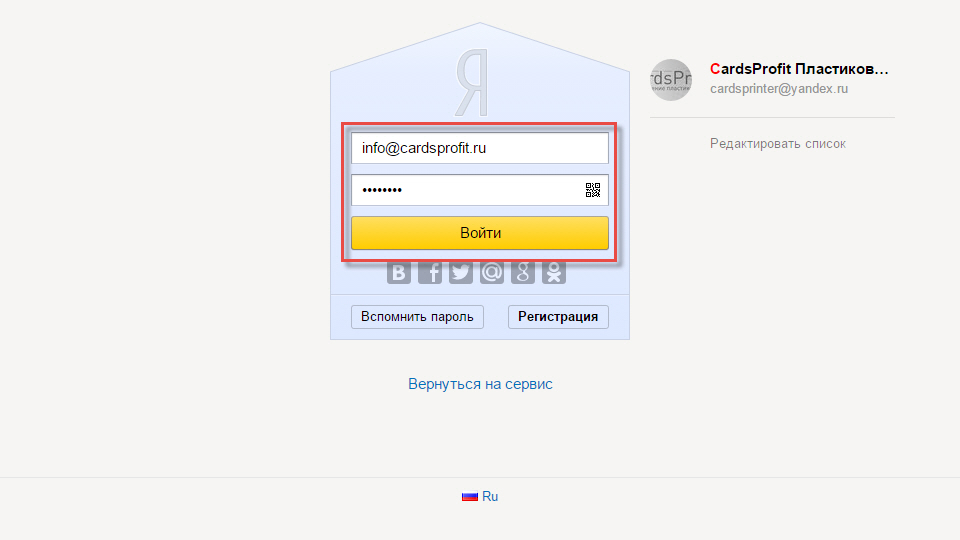 Сервис для ведения проектов и задач;
Сервис для ведения проектов и задач;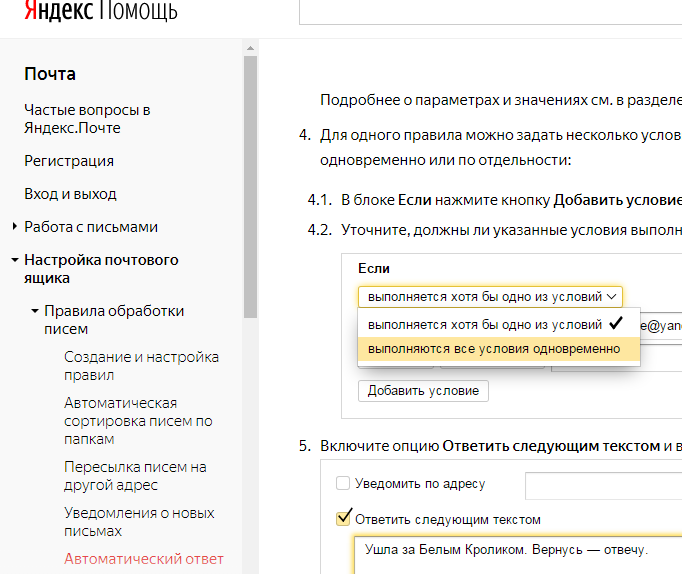 В этом разделе нажмите «Импортировать почту и контакты».
В этом разделе нажмите «Импортировать почту и контакты».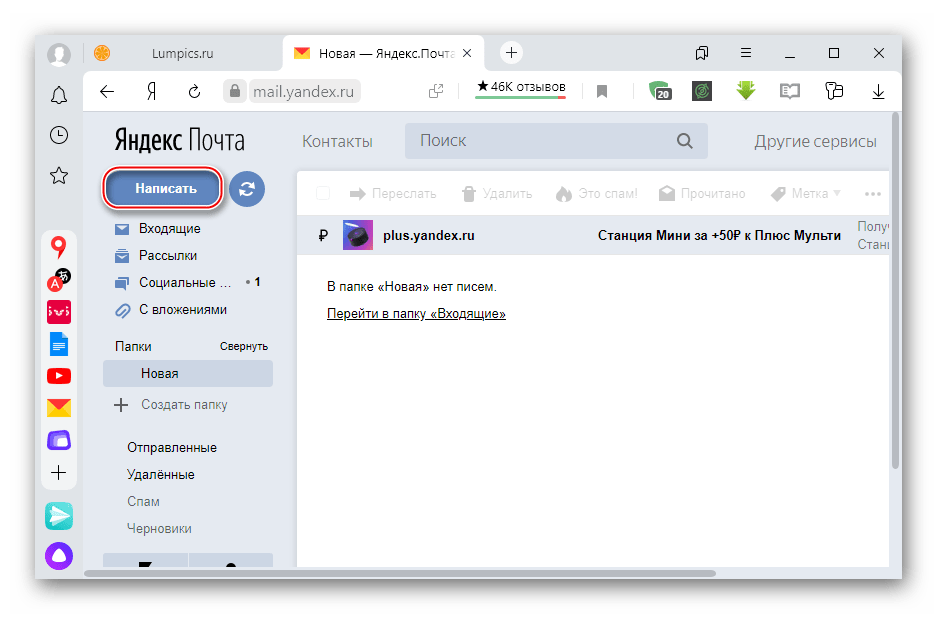 Но имейте ввиду, что если вы укажите вымышленные, тогда могут возникнуть проблемы с восстановлением доступа или использования других сервисов с данного аккаунта.
Но имейте ввиду, что если вы укажите вымышленные, тогда могут возникнуть проблемы с восстановлением доступа или использования других сервисов с данного аккаунта.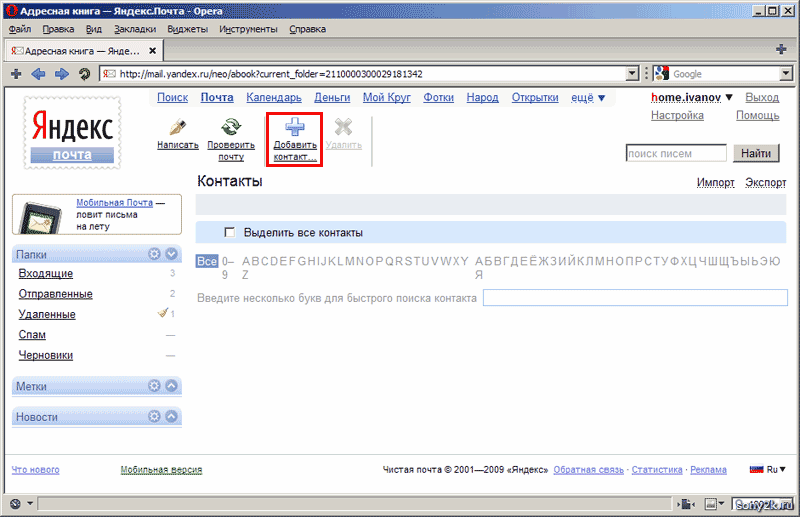
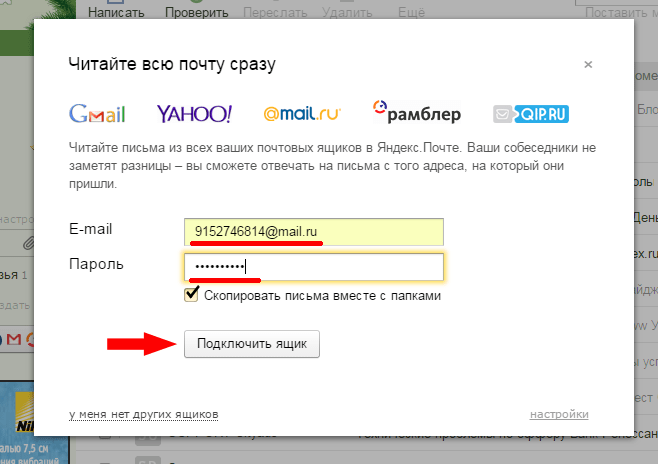 В России Яндекс занимает 20% рынка электронной почты и 65% рынка поисковых систем. Он также активно проникает в Турцию, где захватил 15% рынка электронной почты и 5% рынка поиска. Яндекс имеет более 300 миллионов учетных записей электронной почты.
В России Яндекс занимает 20% рынка электронной почты и 65% рынка поисковых систем. Он также активно проникает в Турцию, где захватил 15% рынка электронной почты и 5% рынка поиска. Яндекс имеет более 300 миллионов учетных записей электронной почты. 1
1
 Это означает, что при использовании ручного метода нет гарантии безопасности данных.
Это означает, что при использовании ручного метода нет гарантии безопасности данных.